CATIA定制库命令
CATIA命令详解

CATIA命令详解第一章 概述一、CATIA的工作模式对于同一模型,有两种工作模式.1.SPACE工作模式,缩写为SP:允许用户在三维空间或3D中设计和构造物体,它在屏幕上用三维坐标表示.2.DRAW工作模式,缩写为DR:允许用户通过平面来设计和构造物体,它在屏幕上用一两个坐标系,V(水平,垂直)来表示.二、功能键盘: 键盘由可被指定的32个键组成. 除F9,F10,F11,F12四键被指定:FILE功能, INTERRUPT插入,YES是,NO不是, 其它可通过调用常设功能KEY或FILE功能的KEYBOARD自定.三、鼠标的三个键:1.用来选择(select)光标所指的元素和项.2.用来指定(indicate)光标所指的位置和区域.3.用来移动(move)模型.四、提示信息:"SEL"=按鼠标第一键进行选择(select)"IND"=按鼠标第二键来指定(indication)"KEY"=键入(key in)用字符数字键盘给定的数值或标识符* 斜杠/分隔同一交互中的各选择.如:"SEL LN/CRV"= 选一条直线或一曲线* 双斜杠//分隔不同的交互如:"KEY DIST//IND REGION"= 键入距离或指定区域* 逗号分隔程序所需的所有数据如:"KEY DX,DY,DZ"=键入沿x,y,z轴的增量* 括号( )分隔必需数字和任选数字如:"KEY DIST(,NUM)"= 键入距离,并且需要时键入数目.* 符号< >指明可以使用邻近探测如:"SEL PT<LN/CRV> "=可以选一条线或曲线以便选一点: 所选曲线或直线上最靠近的端点被考虑.多元素选择提示:"WSP MULTI(多的)-SEL":当前工作空间的所有元素可以选择"CUR MULTI-SEL":只属于当前集的元素可以被选多元素选择的示例:1.按元素类型选:*PT:选所有的点2.按图形规范选:*COL**(**为颜色号)选所有具有**颜色的元素3.按元素组织选:*GRP*:选所有属于GRP*组织的所有元素4.由若干范畴的组合选:*PT+*LN:选所有的点和线*VOL&*LAY××:选择位于××层的所有体指定的分隔符:+ == 加- == 减& == 交5.具有不同特征的多元素选则:*SEL并选元素:所选元素被考虑*TRP并指定点:选择陷井内的部分或全部元素错误信息提示:"INVALID INPUT":键入的值无效"FILE NOT FOUDN":包含键入字符串的文件不存在"EMPTY BATCH":所显示的属于当前工作空间的元素中没有与多元素选择范畴相应的元素"BATCH PARTIALLY PROCESSEND":某些元素未被考虑五、启动CATIA的工作过程:1.键入用户所属组名,然后按ENTER键.2.键入用户口令,然后按ENTER键.3.屏幕显示CATIA操作系统和版本号,还显示一个菜单:COLD START(冷启动),WARM START(热启动),LEFT (使菜单能够在屏幕左端显示, 然后该项变为RIGHT.用户必须选COLD START或WARMSTART.一般选COLD START, 但由于某种原因模型丢失一定要用WARM START.4.CATIA起动后FILE功能自动被激活.六、FILE功能的主菜单:1.图解:FILE2.定义:FILE(文件):定义当前文件.READ(读):读存储在当前文件中的一个模型.WRITE(写):在当前文件中写入当前模型.COPY(拷贝):在文件中复制模型.DIRECT(直接):不显示该模型.VISUALTN(看得见):显示该模型.WRTEFILE(接收):定义接收文件.DELETE(删除):在当前文件中删除模型.DIRECT: 不显示该模型.VISUALTN: 显示该模型.MOVE(移动):将模型移动到另一文件中.DIRECT: 不显示该模型.VISUALTN: 显示该模型.WRTEFILE:定义接收文件.RENAME(改名):修改模型名.CREATE(生成):生成新模型.XY: XY平面将成为第一个DRAW视图的投影平面.YZ: YZ平面将成为第一个DRAW视图的投影平面.XZ: XZ平面将成为第一个DRAW视图的投影平面.CALL SV:恢复用SV常设功能存储的模型.COMMETNT(注解):对模型加注解.KEYBOARD(键盘):管理功能键盘.RECALL(调用):调用已存功能键盘.STORE(存储):存储功能键盘.DELETE:删除功能键盘.EXIT(退出):结束CATIA工作过程.3.操作步骤:读模型:FILE+FILEFILE+READ(1)工作文件的选择:键入包含有所需文 "KEY STRING(字符串)"件名称的第一字符串. "SEL FILE//KEY STRING"或按"ENTER"键显示可用文件的列表.用鼠标第一键选择.(2)所读模型的选择:键入包含有所需模型的一字符串. "KEY STRING"或按"ENTER"键显示当前文件中的模型列表."SEL MODEL//KEY STRING"用鼠标第一键选择.当列表包括若干个"屏幕页"时, 用FWD/BWD(FORWARD向前/BACKWARD向后)命令能够分别显示上页或下页.写模型:FILE+WRITE(1)存储并生成一新模型:键入一新名称来生成新模型,在控制信息中"YES:CURRENT(当前的)ID//KEY NEW ID"显示"MODEL WRITTEN"(模型被写入)信息.(2)存储并代替原图型:A:按YES键保持原始模型的标识符.B:再按YES键,接受对存储在当前文件中的原始模型的代替.注:还可以把模型存入另一文件中:A:选FILE项.B:选存入模型所需文件.C:选WRITE项.D:键入存入模型的名称.退出CATIA工作过程:FILE+EXIT按YES键结束CATIA工作过程.生成模型:FILE+CREATE(生成)+YZ(1)按YES键确认空模型的生成: "YES:CONFIRM(确认)"在控制区显示"MODEL CREATED"(模型被生成)(2)完成模型几何形状的构造.定义功能键盘:FILE+KEYBOARD(键盘)+RECALL(1)在列表中选一功能. "SEL FUNCTION(功能)"(2)在屏幕上选一功能键:所选功能被付给所选键."KEY//SEL FUNCTION"(3)按需要重复操作若干次,直至获得所需功能键盘.注:还可以用KEY常设功能来定义功能键盘.BLANK命令清除功能键盘.SORT命令将功能键按字母排序.存储功能键盘:FILE+KEYBOARD+STORE(1)键入新功能键盘的标识符(至多8字符) "SEL KEYBOARD//在控制信息区显示KEY KEYBOARD ID""KEYBOARD STORED"(键盘被存储)(2)功能键盘存入时可以代替已存在键盘("YES: REPLACE")或生成新键盘("KEY NEWID").七、生成的元素:1.在SPACE 3D或2D模式下生成的元素称为空间元素(SPACE元素)2.从3D转化到2D:用常设功能区的3D/2D转换开关能够从3D转换到2D.A:在常设功能区选开关3D.B:键入所要求的平面方程 "KEY PLN//YES:3D或选共面元素或选坐标的一轴. "SEL PT/LN/CRV/PLN/AXS/DRW ELEM"3.从2D转化到3D:A:选转化开关2D.B:按YES键(YES:3D)确认.4.当前工作平面与屏幕平行显示:A:选常设功能WI(窗口).B:键入"P",即平行平面. "KEY WINW ID//SEL NINW"当前平面的坐标系为与图形屏幕平行.5.使初始模型重新显示:A:选常设功能WI.B:键入"XYZ",获得初始透视图.第二章 点(POINT)功能一、图解:POINT 2DPOINT3D二、定义:* PROJ/INT(PROJECT投影/INTERSEITION交点):通过法向投影,交点或两点来生成一点.SINGLE(单个):仅进行一次生成操作.REPEAT(重复):依次进行若干次操作所选第一个元素是下一被选生成点的参考元素.LIM ON/OFF:OFF 相交或投影点可以在所选元素之外.ON 相交或投影点仅在所选元素限定内.* COORD: 用相对一已有点的相对坐标或绝对坐标来生成点.SINGLE:仅进行一次生成操作.REPEAT:依次进行若干次操作.所选第一个元素是下一生成点的原点.CHAIN(链式): 链式生成操作.最后生成点用作生成新点的原点.* LIMITS: 在LN,CRV,SUR,FAC等元素生成端点.* SPACES: 在元素上生成等距离点.* TANGENT(切点): 在平面曲线上生成切点.* PROJENT: (2D)生成投影点.ORTHOGNL:所选第一点垂直投影到第二元素上.HORIZONT(水平):所选第一点的投影方向与坐标系水平方向相同.VERTICAL(垂直):所选第一点的投影方向与坐标系垂直方向相同.HOR-VERT:所选第一点的投影方向与坐标系水平方向相同, 所选第二点的投影方向与坐标系垂直方向相同.VERT-HOR:所选第一点的投影方向与坐标系垂直方向相同, 所选第二点的投影方向与坐标系水平方向相同.UNSPEC: 用户定义第一点的投影方向.* GRID: 建立点网格.LIMITE: 建立有限的点网格.UNLIM : 建立点的无限网格.CREATE:建立点的网格.DELETE:删除一个点的网格.VISUALTN:显示点的网格.NORMAL:建立平行于当前两坐标轴的正交网格点.UNSPEC:建立一般网格点或一般正交网格点.三、步骤:1.生成两相交直线的交点:POINT+PROJ/INT+SINGLE+LIM ON1.选一直线."WPS MULTI(多)-SELSEL 1ST ELEM"2)选另一直线或用多元素选择多条直线.(如:*LN)"WPS MULTI-SELSEL 2ND ELEM"注:信息区显示:"1 POINT CREATED"2.生成两点的中点:POINT+PROJ/INT+SINGLE+LIM ON1.选一点."WPS MULTI-SELSEL 1ST ELEM"2)选第二点."WPS MULTI-SELSEL 2ND ELEM"3.用坐标生成点:POINT+COORD+SINGLE(选一点,一直线或曲线的末端.)"WPS MULTI-SEL键入要生成点相对坐标系原点沿X,Y和Z的坐标.SEL PT<LN/CRV>//KEY X,Y,Z"或键入沿X,Y,和Z轴的增量."KEY DX,DY,DZ//YES:STD"4.生成等距点:POINT+SPACES+PTS1)选一条曲线."SEL ELEMMEDIAN(中央的):YES:ONE PTKEY NUM//ORIGIN:(起始)2)在曲线上选一点为原点.SEL PT<LN/CRV>"3)键入相对原点的距离,并"KEY DIST(,NUM)需要时键入所需的点数.4)如需要时按YES键使生成顺序反向."YES:INV"5.生成曲线的切点:POINT+TANGENT1)选一条曲线,或用多元素选择若干条曲线."CUR MULTI-SELSEL PLANAR CURVE2)选一条直线,或用多元素选择若干条直线."CUR MULTI-SELSEL LN"第三章 线(LINE)功能一、图解:LINE(2D)LINE(3D)二、定义:* PT/PT: 连接两点生成一条直线.SEGMENT(线段):一直线段.UNLIM: 一无限长直线.STANDARD(标准):通过任意两点.HORIZONT:通过第一点的水平线.VERTICAL:通过第一点的垂直线.HOR-VERT:通过两点的水平线和垂直线.VERT-HOR:通过两点的垂直线和水直线.* PARALLEL(平行):生成一条直线与另一条直线平行.* HORIZONT:生成一条直线与坐标系第一轴平行.* VERTICAL:生成一条直线与坐标系第二轴平行.AUTO LIM:长度由所选元素自动定义.ONE LIM: 定义与原始点相对的另一端边界.TWO LIM: 定义相对于原始点的两端边界.SYM LIM: 定义相对于原始点对称的两端边界.* NORMAL: 生成一条通过一点并与另一条直线(3D中FAC,SUR等)垂直的直线.* MEDIAN: 生成两点或一直线的中线.* BISECT: 生成两会聚直线的对角线.* COMPON(矢量): 通过一点生成一直线,保持与给定矢量方向一致.* ANGLE(角度): 生成角度线.* TANGENT: 通过一点生成一切线.* MEAN(平均值): 通过一系列点,并取其平均值生成一直线.* MODIFY(修改): 修改一直线.REPLACE: 修改原始直线.DUPLICAT:修改该直线的复制直线.SAME: 保持相同图形特性,并位于同一层.STANDARD:取图形标准并位于当前层.* GRID: 生成网格线.* INTERSEC:(3D)生成两平面的交线.* PROJECT: (3D)将一直线向一平面投影.* EDGE(端点): (3D)通过一点生成一直线并与屏幕平面平垂直.三、步骤:1.连接两点生成一直线:LINE+PT-PT+SEGMENT(段)1)选一点. "SEL 1ST PT<LN/CRV>"2)选第二点. "SEL 2ND PT<LN/CRV>""YES:END CHAIN(链式)""SEL NEXT PT<LN/CRV>"2.生成与另一条直线平行的直线:LINE(3D)+PARALLEL(平行的)+SEGMENT+ONE LIM1)选一直线定义生成直线的方向. "DIRECTION(方向):SEL LN"2)选择生成直线的原点. "ORIGIN(原始):SEL PT<LN/CRV>"3)需要时,选矢量改变直线的方向 "LIMIT:(界限):SEL PT/LN/PLN/SUR或键入直线的长度. SEL ARW//KEY LNG//YES:STD"3.生成与另一条直线平行的直线:LINT(2D)+PARALLEL+SEGMENT+ONE LIM1)选一条直线定义生成直线的方向."DIRECTION:SEL LN"2)用鼠标第二键指定区域."SEL PT/CRV//IND REGION(区域)"3)键入距离,需要时同时键入数目,"KEY DIST(,NUM)//YES:STD"或按YES键接受控制信息区显示的值.4)需要时选箭头改变方向或键长度."SEL ARW//KEY LNG//YES:STD"4.生成水平或垂直线LINE+HORIZONT(VERTICAL)+SEGMENT+ONE LIM1)选一点或曲线或键距离."SEL PT/CRV//KEY DIST"2)需要时选箭头改变方向或键长度"SEL ARW//KEY LNG//YES:STD"或按YES键确认.5.生成与另一直线垂直的直线LINE(3D)+NORMAL(法线)+SEGMENT+ONE LIM1)选择一生成直线的通过点."SEL PT"2)选择一参考直线."SEL PLN/SUR/FAC"3)按YES键接受生成与参考直线垂直的直线."YES:NORMAL LINE"4)键入一长度值,或按YES键接受显示的值."SEL ARW//KEY LNG//YES:STD"6.生成两平面的交线:LINE(3D)+PROJECT+SEGMENT1)选一直线."SEL LN/PLN"2)选一平面."SEL PLN"3)键入生成直线的长度."LIMIT:SEL PT/与另一直线垂直的直线LINE(3D)+NORMAL(法线)+SEGMENT+ONE LIM1)选择一生成直线的通过点."SEL PT"2)选择一参考直线."SEL PLN/SUR/FAC"3)按YES键接受生成与参考直线垂直的直线."YES:NORMAL LINE"4)键入一长度值,或按YES键接受显示的值."SEL ARW//KEY LNG//YES:STD"6.生成两平面的交线:LINE(3D)+PROJECT+SEGMENT1)选一直线. "SEL LN/PLN"2)选一平面. "SEL PLN"8.生成曲线的切线:LINT(3D)+TANGENT+SEGMENT+ONE LIM1)选一曲线."SEL CRV"2)曲线上选一点."SEL PT<LN/CRV>"3)键入生成线的长度."LIMIT:SEL PT/LN/PLN/SURSEL ARW//KEY LNG//YES:STD"9.修改直线:旋转和平移LINE(3D)+MODIFY+REPLACE1)选一直线:显示三个符号."SEL LN"2)选符号1或2."SEL PT<LN/CRV>""YES:TRANSLATE(转移)//SYMMETRY(对称):SEL PLN"3)选一点,符号被移到该点."SEL PT<LN/CRV>"注:如果选符号3,该符号被移到所选点上:该直线被移动.第四章 平面(PLANE)功能一、图解:PLANE(3D)二、定义:* THROUGH(通过): 生成一平面,使其通过若干元素.* EQUATION(方程式):生成由方程定义的平面.* PARALLEL:生成一平行平面.* NORMAL: 生成一平面,使其通过一点或一直线,并与给定方向垂直.* ANGLE: 生成一平面,使其通过一直线,并与另一平面成给定角度.* ORIENTN: 修改平面法矢的取向.* MEAM: 通过至少有三组的一组点生成平面.* PRL WINM:通过一点生成一平面,并使其与窗口平行.* EDGES: 生成一平面,使其与给定窗口垂直.PT/LN: 通过两点或一直线的平面.PARALLEL:通过一点并平行一直线的平面.NORMAL: 通过一点并垂直于一直线的平面. ANGLE: 通过点并与一直线成一定角度的平面.* SPACES: 在一元素上生成等距平面或中面.* LIMITS: 生成位于元素(LN/CRV)边界处的平面.三、步骤:1.生成一平面使其通过若干元素:PLANE+THROUGH1)选点或直线或曲线或曲面"SEL PT1/LN1/CRV/FAC"2)选择或指定一点来定义平面符号的中心."SEL/IND PT//YES CURRENT"2.生成由方程定义的平面:PLANE+EQUATION1)键入方程AX+BY+CZ+D=0"AX+BY+CZ+D=0:KEY A,B,C,D或键入X=C,Y=C,Z=CKEY X=/Y=/Z=//KEY XY/XZ/YZ2)选择或指定一点来定义平面符号的中心"SEL/IND PT//YES:CURRENT"或按YES键接自动定位.3.生成平行平面:PLANE+PARALLEL1)选一参考平面."SEL PT//SEL ARW//YES:INVSEL 2ND PLN"2)键入两平间的距离,并需要时键入数目."KEY DIST(,NUM)"3)需要时按YES键反转生成顺序."YES:INV"4.生成由角度定义的平面:PLANE+ANGLE1)选一直线."SEL LN"2)选一参考平面."SEL PLN"3)键入相对参考平面的角度,"KEY DIST(,NUM)并需要时键入生成平面的个数.//YES:STD"4)需要时按YES键反转生成顺序."YES:INV"5.生成等距平面:PLANE+SPACES1)选择支撑直线或曲线."SEL PT/LN/CRV/PLN"2)选一点."SEL PT<LN/CRV>"3)键入两平面的距离,需要时键数目."MEDIAN:YES:ONE PLANEKEY DIST(,NUM)"4)需要时,按YES键反转生成顺序."YES:INV"第五章 删除(ERASE)功能一、图解:二、定义:* ERASE(删除): 从模型中删除元素.* PACK(压缩): 压缩模型.* SHOW(显示): 重新显示元素.* NO SHOW:隐去元素.* PICK: 使元素重新成为可选.* NO PICK:防止元素被选择.W.SPACE:在当前工作空间的元素.CURRENT:在当前集(SET)中的元素.三、步骤:1.删除一个或多个元素:ERASE+ERASE+W.SPACE选择一个或多个元素进行删除."WSP MULTI-SELSEL ELEM"2.压缩模型:ERASE+PACK1)按YES键接受对模型的压缩."YES:PACK"信息"PACK DONE"在控制区被显示.注:PACK的辅助窗口:-INDEX(索引)表包含模型中元素的标识符及其图形特性.-DATA (数据)表包含元素的数据定义.在模型中构造元素要填入这两个表.但当元素被从模型中删除时,所占空间未释放.因此,用户必须经常压缩模型,以便复被删除元素留下的空间.3.从显示中隐去一个或多个元素:ERASE+SHOW1)选一个或多个欲隐去的元素:"WSP MULTI-SEL所选元素不显示,所选元素在NO SHOW中. SEL ELEM//YES:SWAP"4.重新显示隐去元素:ERASE+SHOW1)按YES键,以便显示NO SNOW中的元素."WSP MULTI-SELSEL ELEM//YES:SWAP"2)选一个或多个NO SNOW中的元素:所选不再被显示,被重新放入SHOW中.3)按YES键重新显示模型:转换成SHOW状态.这时NO SHOW项不被显示.第六章 简单元素的几何修改(LIMIT1)功能一、图解:LIMIT1(修剪)功能二、定义:* RELMIT(修改): 修改直线或曲线的边界.TRIM ALL: 所选两元素均被修剪.TEIM SL1: 仅所选第一元素被修剪.CLOSE(关闭): 删除直线或曲线的边界.* CORNER: 导圆弧.* MACHINE: 生成连接弧.CHAMFER(倒角): 倒角.ANGLE: 由一角度和一长度定义.LENGTH(长度): 由两长度定义.TRIM(修剪) ALL: 所选两元素均被修剪.TRIM EL1: 仅所选第一元素被修剪.NO TRIM: 所选元素均不被修剪.MACH JOG:加工凹线.SGL RAD: 由一半径定义.DBL RAD: 由两半径定义.TRIM EL2: 仅第二元素被修剪.NO TRIM: 所选元素不被修剪.SHT JOG: 钣金下陷.仅2D:PARAL LN:沿四条平行直线.CURVES(曲线): 沿四条平行直线或曲线.LNG TGT: * 相对于连接弧在直线上的切点.LNG PT : * 相对于连接弧和直线上的交点.* BREAK: 几何断开一直线或曲线.* CONCATEN:几何连接元素的边界,以便形成单一元素.CURVE: 所得元素为一CRV曲线.COMP CRV:所得元素是一CCV曲线.* EXTRAPOL(extropolation外插):外插一直线或曲线.* APPR(appraximate近似) CCV:将一CCV近似成一CRV.三、步骤:1.同时对两元素修剪:LIMIT1+RELIMIT+TRIM ALL1)选要修改的直线或曲线:"SEL LN/CRV"2)选要修改的另一元素:"SEL ELEM//IND:PT"两元素相对其交点均被修剪.3)需要时,指定一区域,"SEL LN/CRV以便获得另一种可能解.//IND REGION"2.用另一元素修剪某一元素:LIMIT1+RELIMIT+TRIM EL11)选要修改的直线或曲线:"WSP MULTI-SEL SEL LN/CRV"2)选另一元素:"SEL ELEM"3)需要时,指定要保留的区域:"IND REGION"3.在两元素间生成连接弧:LIMTIT1(3D)+CORNER+TRIM ALL1)选要改的一直线或曲线:"SEL 1ST LN/CRV"2)键入半径值:"KEY RAD"3)选另一直线或曲线:"SEL 2ND LN/CRV"4)按YES键接受程序计算的"PROJECTION(投影)PLANE:SEL PLN "隐含平面".YES:IMPLICIT(隐含的) PLANE"5)需要时,按YES键显示另一个"SEL 1ST LN/CRV何解:凸曲线,直曲线或凹曲线.IND REGION//YES:CONVEX(凸面的)"4.生成两相交直线的倒角:LIMIT1+MACHINE+CHAMFER+ANGLE+TRIM ALL1)选一直线:"SEL LN1"2)选另一直线:"SEL LN2"3)键入长度或一角度值或"KEY LNG(,ANG)按YES键接受控制信息显示的值.//YES:STD"5.元素的几何分割:LIMIT1+BREAK1)选要修改的元素:"WSP MULTI-SELSEL LN/CRV/CCV/CST"2)按YES键,在选元素所在点"YES:SELECTED PT处断开该元素,或选另一元素:SEL ELEM//IND PT"第一元素在与第二元素的交点处被断开,或指定一点:第一元素在指定点在其上的投影点处被断开.6.将若干元素几何连接成单一元素LIMIT1+CONCATEN+CURVE1)选一元素:"SEL LN/CRV/CST"2)选另一元素:"SEL LN/CRV或按YES键自动连接若干元素.//YES:AUTO"注:如果用CURVE项连接元素,所得是一多弧曲线,初始元素的标准定义被丢失.如果用COMP CRV项连接元素,所得是一多弧曲线,初始元素的标准定义被保留.当一CCV被断开时,可恢复到初始元素,如一直线和曲线.用APPRCCV项可将一条CCV近似成一条CRV曲线.7.外插直线或曲线:LIMIT1+EXTRAPOL1)选一元素:"SEL LN/CRV"2)选外插端所对应的号:"SEL/KEY NUM"3)如所选为直线,键入长度值,"KEY LENGTH或如所选为曲线,键入百分比://YES:STD"4)按YES键迭代外插:"YES:ITER"注:如果键入负值,元素被缩短.如果键入正值,元素被延长.第七章 生成简单曲线(CURVE2)功能一、图解:CURVE2(2D)CURVE2(3D)二、定义:1.CURVE2 (2D)定义:* CIRCLE(圆): 生成圆弧或圆.RADIUS(半径): 由半径定义.DIAMETER(直径): 由直径定义.THREE PT: 由三通过点定义.PART ARC:一圆弧或一补弧.TANGENT(相切): 一圆弧相切于.UNSPEC:1或2元素+一半径,或3元素.CENTER(圆心):由一圆心和一元素定义.MODIFY: 修改圆的几何元素.REPLACE: 修改初始圆.DUPLICAT:修改复制圆.STANDRARD: 采用图形标准并位于当前层.SAME: 保持相同图形特性并位于同一层.* ELLIPSE(椭圆): 生成椭圆或椭圆弧.CENTER: 由中心定义的椭圆.AXIS: 由一轴定义的椭圆.COMPLETE(完整): 一完整的椭圆.PARTIAL: 一椭圆或其补弧.* CONIC(圆锥): 生成圆锥曲线弧(椭圆,抛物线或双曲线)3PTS: 由3个条件定义.5PTS: 由5个条件定义.* PTS CST:* PARALLEL: 生成与平面曲线平行的一条或多条曲线.STANDARD: 由标准距离定义.OFFSET: 由线性变化定义.* CONNECT(连接): 生成两平面曲线间的连接曲线.* TGT CONT:* CVT CONT:2.CURVE2 (3D)定义:* PARALLEL: 生成与平面曲线或位于曲面上的非平面曲线平行的一条或多条曲线.* DEPTH: 通过拉伸轮廓线和应用一变换来生成线架图.TRANSLAT: 平移.ROTATE: 旋转.GENERAL: 预先用TRANSFOR(2D或3D)功能生成并存储的变换.* CIRCLE: 定义一圆,该圆通过一点,所在平面与给定方向垂直.CREATE: 生成一圆.MODIFY: 修改一圆.(下列定义与2D相同)* HELIX: 生成螺旋线.第八章 生成平面表面和封闭成体(LIMIT2)功能一、图解:LIMIT2(2D)LIMIT2(3D)二、定义:LIMIT2(2D)* CREATE: 生成平面表面.* BREAK: 打断平面表面.STANDARD:采用图形标准并位于当前层.SAME: 保持相同图形特性并位于同一层.* UNION: 连接平面表面.* INTERSEC:(横断,交线)* SUBTRACT:(减去,扣除)* DIVIDE: (分开)LIMIT2(3D)* FACE(表面):定义表面轮廓.CREATE: 生成平面.PLANE: 通过选共面元素.SURFACE: 通过选一曲面或若干LN和CRV型元素.BREAK: 断开表面.STANDARD:采用图形标准并位于当前层.SAME: 保持与初始元素相同的图形特性并与初始元素位于同一层.UNION(合并): 所得表面是初始表面的并.INTERSEC:所得表面是初始表面的交.SUBTRACT:所得表面是一表面减去另一表面.DIVIDE: 所得三表面对应于初始表面的相交部分和其剩余部分.TRIM ALL:初始表面被去掉.TRIM EL1:所选第一表面被去掉.* SURFACE(曲面): 定义曲面轮廓.BREAK: 断开一曲面.CONCATEN:将两曲面连接成一个曲面.EXTRA POL:外插一曲面.* VOLUME(体积): 定义封闭实体.* SKIN(蒙皮): 生成蒙皮面.CREATE:生成蒙皮面.MODIFY:修改蒙皮面.OFFSET(平移):平移蒙皮面.第九章 标准(STANDARD)功能一、图解:STANDARD二、定义:* SPC ELEM: 定义模型中空间元素的图形特性.* DRW ELEM: 定义DRAW元素的图形特性.* COLOR: 对按类别分配给元素的彩色和彩色表进行管理.MODIFY: 给元素分配彩色.SET: 属于特定集的元素.LAYER(层): 属于特定层的元素.TYPE: 特定类型的元素.VIEM: 特定视图的元素.DISPLAY:显示.LIST: 列表.TABLE(表格): 管理预先用COL局部功能定义的模型调色板.SAVE: 存储模型中的调色板.RESTORE:调用预先存储在模型中的调色板.* MODEL: 定义模型的几何特性.注: THICKNESS(厚度):可定义线宽.UNIT(单位):可定义模型的单位.INERTIA:(SURFACE MASS)定义曲面质量的标准值.(VOLUME MASS)定义体质量的标准值.IDENTICAL CURVES:相同曲线容差.INTERSECTION PROJECTION:交--投影容差.INFINITY:无限长线值.STEP:步长容差.MODEL DIMENSION:模型尺寸.COLOR:定义颜色.PL/LN/CRV/SFACE/FACE:定义类型.第十章 分析(ANALYSIS)功能一、图解:ANALYSIS(3D)二、定义:* NUMERIC(数值): 数值分析.COMPUTE(计算):计算和显示分析值及临时元素.RELATIVE(相对的):相对当前坐标.ABSOLUTE(绝对的):相对绝对坐标.CREATE: 在模型中生成分析过程中显示的临时元素.* RELATIVE:两元素相对分析.SINGLE: 一次分析.REPEAT: 一元素相对于其它若干元素的重复分析.* LOGICAL(合逻辑的): 定义元素的逻辑特性.STANDARD:与所选元素直接相连的元素.PARENTS(双亲): 定义所选元素所必须的元素即双亲.CHILDREN(孩子):由所择元素的定义来生成的元素即孩子.FAMILY(家庭): 属于同一族的元素.* INERTIA(仅3D):分析FAC或VOL型元素的惯量特性.COMPUTE: 显示元素的分析结果.COMBINE: 显示用前面INERTIA+COMPUTE项分析的同一类型若干元素的分析结果.CREATE: 在模型中生成分析过程中显示的临时元素.第十一章 模型显示一、局部功能:1.按F4键局部功能窗口将被显示.窗口如下:2.定义:1)标准局部功能(STD)VIRTUAL:控制模型显示.ON--考型虑整个屏幕.OFF-仅考虑在屏幕上显示的元素.ALPHA WIND:控制分析时字符数字窗口是否被显示.MEUN:是否显示图形屏幕的不同区.FLAT WINDOW:是否处理包含在屏幕平面之内的显示.当应用了大的缩放因子之后激活BR时,它避免不进行显示.RUBBER BAND:是否显示附于图形光标的皮筋线段临时符号.THICKNESS:在MODEL Ⅱ屏幕上是否显示线宽.BACKGROUND:用户是否能够在一个彩色浓淡画面的背景平面上工作.EXIT:局部功能窗口不再显示.2)2D局部功能:ONE WINDOW:每次激活一个窗口的2D局部变换.ALL WINDOW:同时激活所有窗口的2D局部变换.KEEP ON: 选退出项之后保持2D局部变换起作用.KEEP OFF:退出局部功能时保持2D局部变换不起作用.EXIT:退出局部窗口功能.RESET:将模型按其初始位置重新显示.ZM:分别通过选+或-符号放大或缩小模型显示.3)3D局部功能:UNSPEC ROT:允许模型绕一直线或一曲线所选点处切线进行任意旋转.VIEW PLANE:允许模型按所选两矢量定义的平面进行显示.VIEW DIREC:允许按所选轴进行模型显示.BOX:使用户能够将显示限制在平行于屏幕并通过所选元素中点的两平面之内:只有在这两平面之间的元素被显示.KEEP ON:在退出局部功能之后保持3D局部变换起作用.KEEP OFF:在退出局部功能之后3D局部变换不再起作用.EXIT:退出局部功能.。
CATIA命令详解

一:标准01:撤销(撤销命令的步数在工具-选项-常规-PCS中可调,名为“堆栈大小”)02:重做(重做命令,电脑自带的重做命令为Ctrl+Y,在CATIA中也可当做“重做”命令使用。
另外,当使用并确认过一个命令之后,可用Ctrl+Y重复使用之前使用过的命令。
另外,重做命令不会像撤销命令一样撤销多个步骤。
)二:图形属性(在颜色选择框中最后一条“更多颜色”,点击-定义自定义颜色,选择自己想要的颜色之后,点击应用或者确认,就可将自己需要的颜色添加进颜色选择列表中。
透明选项中,0%~75%都是一样的效果,一般默认为自动,当不同颜色的实体或面合在一起时,所得结果有各种不同颜色,将各个特征的颜色改为自动即可。
)三:视图01:全部适应(将所有特征居中)02:等轴测视图(各个方向的正视图)03:法线视图(以某根特征线或者面为参考,以线的方向为眼睛的方向摆正或以面的法向摆正)03:含边线着色(在使用拔模分析的时候需要点击自定义视图参数并确认)四:操作01:接和(接和命令可当做多重提取命令使用,其中“检查连接性”最好不要关闭,“合并距离”最大值为0.008mm,一般默认为0.005mm。
其中,“要移除的子元素”命令,可拆分你想要拆分的曲面,所拆分的曲面只能拆分成两部分,勾选“创建与子元素的接和”可保留拆分下来的曲面。
当面中含有微小的边界时,点击接和,再点击面,若在公差范围内,可将边界去除。
)02:修复(不建议使用该命令)03:曲线光顺(此命令可将所选的连接的曲线中的端点去掉使之成为一条光顺的,只有首尾两个端点的曲线,需要在“连续”中选择“曲率”,若要保留其中的端点,在冻结选项中选择需要保留的端点。
)04:取消修剪(可将一个面或者线恢复成之原来的模样)05:拆解(将包含多个面的大面或者多条曲线的整条曲线完全拆分)06:分割(以面或线为参考分割曲面或者曲线)07:修剪(面与面,线与线之间的相互分割并且相互接和)08:边界(可提取面上的边线,“限制”选项可限制所要提取的部分)09:提取(复制一个相同的面或者曲线)10:多重提取(复制多个相同的面或者曲线)11:简单圆角(面与面之间的圆角)12:倒圆角(在边线上倒圆角)13:可变圆角(首先选择要圆角化的边线,键入当前所需要的半径值,在“变化”中选择所要变更圆角处的点,然后再次变更所需要的半径值。
CATIA汽车标准件库使用说明
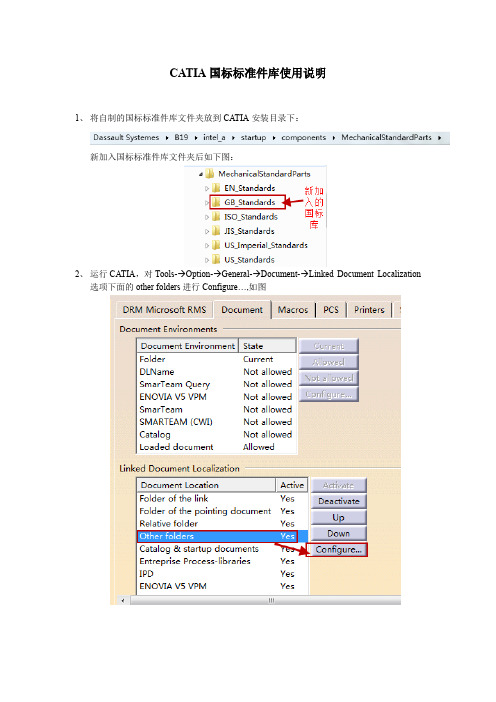
CATIA国标标准件库使用说明
1、将自制的国标标准件库文件夹放到CATIA安装目录下:
新加入国标标准件库文件夹后如下图:
2、运行CATIA,对Tools-→Option-→General-→Document-→Linked Document Localization
选项下面的other folders进行Configure…,如图
3、在新弹出的窗口中,在Look in:区域输入上面第一步中的路径,找到
文件夹,单击“Add”按钮,然后点击“OK”。
如图:
为使设置生效,你需要关闭CATIA后再打开。
4、重新启动CA TIA后,启动CA TProduct文档,单击"catalog browser"命令图标,
在出现的对话框中单击“browser another catalog"打开文件选择对话框。
选择第一步指定路径下的GB.catalog文件打开。
如图:
5、双击要引用的名称,如螺栓。
6、择螺栓标准,如六角头螺栓(双击):
7、选择适当的型号,双击:
8、点击“OK”按钮完成将螺栓模型插入到CA TProduct文档中。
9、完成后,单击对话框右下角的close退出库浏览器。
-----------------------------------------------------------------------------------------------------。
CATIA常用命令详解
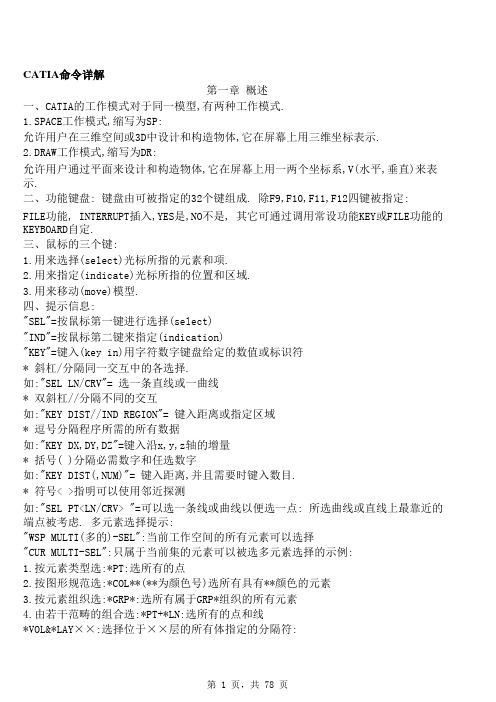
CATIA命令详解第一章 概述一、CATIA的工作模式对于同一模型,有两种工作模式.1.SPACE工作模式,缩写为SP:允许用户在三维空间或3D中设计和构造物体,它在屏幕上用三维坐标表示.2.DRAW工作模式,缩写为DR:允许用户通过平面来设计和构造物体,它在屏幕上用一两个坐标系,V(水平,垂直)来二、功能键盘: 键盘由可被指定的32个键组成. 除F9,F10,F11,F12四键被指定:FILE功能, INTERRUPT插入,YES是,NO不是, 其它可通过调用常设功能KEY或FILE功能的KEYBOARD自定.三、鼠标的三个键:1.用来选择(select)光标所指的元素和项.2.用来指定(indicate)光标所指的位置和区域.3.用来移动(move)模型.四、提示信息:"SEL"=按鼠标第一键进行选择(select)"IND"=按鼠标第二键来指定(indication)"KEY"=键入(key in)用字符数字键盘给定的数值或标识符* 斜杠/分隔同一交互中的各选择.如:"SEL LN/CRV"= 选一条直线或一曲线* 双斜杠//分隔不同的交互如:"KEY DIST//IND REGION"= 键入距离或指定区域* 逗号分隔程序所需的所有数据如:"KEY DX,DY,DZ"=键入沿x,y,z轴的增量* 括号( )分隔必需数字和任选数字如:"KEY DIST(,NUM)"= 键入距离,并且需要时键入数目.* 符号< >指明可以使用邻近探测如:"SEL PT<LN/CRV> "=可以选一条线或曲线以便选一点: 所选曲线或直线上最靠近的端点被考虑. 多元素选择提示:"WSP MULTI(多的)-SEL":当前工作空间的所有元素可以选择"CUR MULTI-SEL":只属于当前集的元素可以被选多元素选择的示例:1.按元素类型选:*PT:选所有的点2.按图形规范选:*COL**(**为颜色号)选所有具有**颜色的元3.按元素组织选:*GRP*:选所有属于GRP*组织的所有元素4.由若干范畴的组合选:*PT+*LN:选所有的点和线*VOL&*LAY××:选择位于××层的所有体指定的分隔符:+ == 加- == 减& == 交5.具有不同特征的多元素选则:*SEL并选元素:所选元素被考虑*TRP并指定点:选择陷井内的部分或全部元素错误信息提示:"INVALID INPUT":键入的值无效"FILE NOT FOUDN":包含键入字符串的文件不存在"EMPTY BATCH":所显示的属于当前工作空间的元素中没有与多元素选择范畴相应的元素"BATCH PARTIALLY PROCESSEND":某些元素未被考虑五、启动CATIA的工作过程:1.键入用户所属组名,然后按ENTER键.2.键入用户口令,然后按ENTER键.3.屏幕显示CATIA操作系统和版本号,还显示一个菜单:COLD START(冷启动),WARM START(热启动),LEFT (使菜单能够在屏幕左端显示, 然后该项变为RIGHT.用户必须选COLD START或WARM START.一般选COLD START, 但由于某种原因模型丢失一定要用WARM START.4.CATIA起动后FILE功能自动被激活.六、FILE功能的主菜单:1. 图解:FILE2.定义:FILE(文件):定义当前文件.READ(读):读存储在当前文件中的一个模型.WRITE(写):在当前文件中写入当前模型.COPY(拷贝):在文件中复制模型.DIRECT(直接):不显示该模型.VISUALTN(看得见):显示该模型.WRTEFILE(接收):定义接收文件.DELETE(删除):在当前文件中删除模型.DIRECT: 不显示该模型.VISUALTN: 显示该模型.MOVE(移动):将模型移动到另一文件中.DIRECT: 不显示该模型.VISUALTN: 显示该模型. WRTEFILE:定义接收文件.RENAME(改名):修改模型名.CREATE(生成):生成新模型.XY: XY平面将成为第一个DRAW视图的投影平面.YZ: YZ平面将成为第一个DRAW视图的投影平面.XZ: XZ平面将成为第一个DRAW视图的投影平面. CALL SV:恢复用SV常设功能存储的模型.COMMETNT(注解):对模型加注解.KEYBOARD(键盘):管理功能键盘.RECALL(调用):调用已存功能键盘.STORE(存储):存储功能键盘.DELETE:删除功能键盘.EXIT(退出):结束CATIA工作过程.3.操作步骤:读模型:FILE+FILEFILE+READ(1)工作文件的选择:键入包含有所需文 "KEY STRING(字符串)"件名称的第一字符串. "SEL FILE//KEY STRING"或按"ENTER"键显示可用文件的列表.用鼠标第一键选择.(2)所读模型的选择:键入包含有所需模型的一字符串. "KEY STRING"或按"ENTER"键显示当前文件中的模型列表."SEL MODEL//KEY STRING"用鼠标第一键选择.当列表包括若干个"屏幕页"时, 用FWD/BWD(FORWARD向前/BACKWARD向后)命令能够分别显示上页或下页.写模型:FILE+WRITE(1)存储并生成一新模型:键入一新名称来生成新模型,在控制信息中"YES:CURRENT(当前的)ID//KEY NEW ID"显示"MODEL WRITTEN"(模型被写入)信息.(2)存储并代替原图型:A:按YES键保持原始模型的标识符.B:再按YES键,接受对存储在当前文件中的原始模型的代替.注:还可以把模型存入另一文件中:A:选FILE项.B:选存入模型所需文件.C:选WRITE项.D:键入存入模型的名称.退出CATIA工作过程:FILE+EXIT按YES键结束CATIA工作过程.生成模型:FILE+CREATE(生成)+YZ(1)按YES键确认空模型的生成: "YES:CONFIRM(确认)"在控制区显示"MODEL CREATED"(模型被生成)(2)完成模型几何形状的构造.定义功能键盘:FILE+KEYBOARD(键盘)+RECALL(1)在列表中选一功能. "SEL FUNCTION(功能)"(2)在屏幕上选一功能键:所选功能被付给所选键."KEY//SEL FUNCTION"(3)按需要重复操作若干次,直至获得所需功能键盘.注:还可以用KEY常设功能来定义功能键盘.BLANK命令清除功能键盘.SORT命令将功能键按字母排序.存储功能键盘:FILE+KEYBOARD+STORE(1)键入新功能键盘的标识符(至多8字符) "SEL KEYBOARD//在控制信息区显示KEY KEYBOARD ID""KEYBOARD STORED"(键盘被存储)(2)功能键盘存入时可以代替已存在键盘("YES: REPLACE")或生成新键盘("KEY NEW ID").七、生成的元素:1.在SPACE 3D或2D模式下生成的元素称为空间元素(SPACE元素)2.从3D转化到2D:用常设功能区的3D/2D转换开关能够从3D转换到2D.A:在常设功能区选开关3D.B:键入所要求的平面方程 "KEY PLN//YES:3D或选共面元素或选坐标的一轴. "SEL PT/LN/CRV/PLN/AXS/DRW ELEM"3.从2D转化到3D:A:选转化开关2D.B:按YES键(YES:3D)确认.4.当前工作平面与屏幕平行显示:A:选常设功能WI(窗口).B:键入"P",即平行平面. "KEY WINW ID//SEL NINW"当前平面的坐标系为与图形屏幕平行.5.使初始模型重新显示:A:选常设功能WI.B:键入"XYZ",获得初始透视图.第二章 点(POINT)功能一、图解:POINT 2DPOINT3D二、定义:* PROJ/INT(PROJECT投影/INTERSEITION交点):通过法向投影,交点或两点来生成一点. SINGLE(单个):仅进行一次生成操作.REPEAT(重复):依次进行若干次操作所选第一个元素是下一被选生成点的参考元素.LIM ON/OFF:OFF 相交或投影点可以在所选元素之外.ON 相交或投影点仅在所选元* COORD: 用相对一已有点的相对坐标或绝对坐标来生成点.SINGLE:仅进行一次生成操作.REPEAT:依次进行若干次操作.所选第一个元素是下一生成点的原点.CHAIN(链式): 链式生成操作.最后生成点用作生成新点的原点.* LIMITS: 在LN,CRV,SUR,FAC等元素生成端点.* SPACES: 在元素上生成等距离点.* TANGENT(切点): 在平面曲线上生成切点.* PROJENT: (2D)生成投影点.ORTHOGNL:所选第一点垂直投影到第二元素上.HORIZONT(水平):所选第一点的投影方向与坐标系水平方向相同.VERTICAL(垂直):所选第一点的投影方向与坐标系垂直方向相同.HOR-VERT:所选第一点的投影方向与坐标系水平方向相同, 所选第二点的投影方向与坐标系垂直方向相同.VERT-HOR:所选第一点的投影方向与坐标系垂直方向相同, 所选第二点的投影方向与坐标系水平方向相同.UNSPEC: 用户定义第一点的投影方向.* GRID: 建立点网格.LIMITE: 建立有限的点网格.UNLIM : 建立点的无限网格.CREATE:建立点的网格.DELETE:删除一个点的网格.VISUALTN:显示点的网格.NORMAL:建立平行于当前两坐标轴的正交网格点.UNSPEC:建立一般网格点或一般正交网格点.三、步骤:1.生成两相交直线的交点:POINT+PROJ/INT+SINGLE+LIM ON1. 选一直线."WPS MULTI(多)-SELSEL 1ST ELEM"2)选另一直线或用多元素选择多条直线.(如:*LN)"WPS MULTI-SELSEL 2ND ELEM"注:信息区显示:"1 POINT CREATED"2.生成两点的中点:POINT+PROJ/INT+SINGLE+LIM ON1. 选一点."WPS MULTI-SELSEL 1ST ELEM"2)选第二点."WPS MULTI-SELSEL 2ND ELEM"3.用坐标生成点:POINT+COORD+SINGLE(选一点,一直线或曲线的末端.)"WPS MULTI-SEL键入要生成点相对坐标系原点沿X,Y和Z的坐标.SEL PT<LN/CRV>//KEY X,Y,Z"或键入沿X,Y,和Z轴的增量."KEY DX,DY,DZ//YES:STD"4.生成等距点:POINT+SPACES+PTS1)选一条曲线."SEL ELEMMEDIAN(中央的):YES:ONE PTKEY NUM//ORIGIN:(起始)2)在曲线上选一点为原点.SEL PT<LN/CRV>"3)键入相对原点的距离,并"KEY DIST(,NUM)需要时键入所需的点数.4)如需要时按YES键使生成顺序反向."YES:INV"5.生成曲线的切点:POINT+TANGENT1)选一条曲线,或用多元素选择若干条曲线."CUR MULTI-SELSEL PLANAR CURVE2)选一条直线,或用多元素选择若干条直线."CUR MULTI-SELSEL LN"第三章 线(LINE)功能一、图解:LINE(2D)LINE(3D)二、定义:* PT/PT: 连接两点生成一条直线.SEGMENT(线段):一直线段.UNLIM: 一无限长直线.STANDARD(标准):通过任意两点.HORIZONT:通过第一点的水平线.VERTICAL:通过第一点的垂直线.HOR-VERT:通过两点的水平线和垂直线.VERT-HOR:通过两点的垂直线和水直线.* PARALLEL(平行):生成一条直线与另一条直线平行.* HORIZONT:生成一条直线与坐标系第一轴平行.* VERTICAL:生成一条直线与坐标系第二轴平行.AUTO LIM:长度由所选元素自动定义.ONE LIM: 定义与原始点相对的另一端边界.TWO LIM: 定义相对于原始点的两端边界.SYM LIM: 定义相对于原始点对称的两端边界.* NORMAL: 生成一条通过一点并与另一条直线(3D中FAC,SUR等)垂直的直线. * MEDIAN: 生成两点或一直线的中线.* BISECT: 生成两会聚直线的对角线.* COMPON(矢量): 通过一点生成一直线,保持与给定矢量方向一致.* ANGLE(角度): 生成角度线.* TANGENT: 通过一点生成一切线.* MEAN(平均值): 通过一系列点,并取其平均值生成一直线.* MODIFY(修改): 修改一直线.REPLACE: 修改原始直线.DUPLICAT:修改该直线的复制直线.SAME: 保持相同图形特性,并位于同一层.STANDARD:取图形标准并位于当前层.* GRID: 生成网格线.* INTERSEC:(3D)生成两平面的交线.* PROJECT: (3D)将一直线向一平面投影.* EDGE(端点): (3D)通过一点生成一直线并与屏幕平面平垂直.三、步骤:1.连接两点生成一直线:LINE+PT-PT+SEGMENT(段)1)选一点. "SEL 1ST PT<LN/CRV>"2)选第二点. "SEL 2ND PT<LN/CRV>""YES:END CHAIN(链式)""SEL NEXT PT<LN/CRV>"2.生成与另一条直线平行的直线:LINE(3D)+PARALLEL(平行的)+SEGMENT+ONE LIM1)选一直线定义生成直线的方向. "DIRECTION(方向):SEL LN"2)选择生成直线的原点. "ORIGIN(原始):SEL PT<LN/CRV>"3)需要时,选矢量改变直线的方向 "LIMIT:(界限):SEL PT/LN/PLN/SUR或键入直线的长度. SEL ARW//KEY LNG//YES:STD"3.生成与另一条直线平行的直线:LINT(2D)+PARALLEL+SEGMENT+ONE LIM1)选一条直线定义生成直线的方向."DIRECTION:SEL LN"2)用鼠标第二键指定区域."SEL PT/CRV//IND REGION(区域)"3)键入距离,需要时同时键入数目,"KEY DIST(,NUM)//YES:STD"或按YES键接受控制信息区显示的值.4)需要时选箭头改变方向或键长度."SEL ARW//KEY LNG//YES:STD"4.生成水平或垂直线LINE+HORIZONT(VERTICAL)+SEGMENT+ONE LIM1)选一点或曲线或键距离."SEL PT/CRV//KEY DIST"2)需要时选箭头改变方向或键长度"SEL ARW//KEY LNG//YES:STD"或按YES键确认.5.生成与另一直线垂直的直线LINE(3D)+NORMAL(法线)+SEGMENT+ONE LIM1)选择一生成直线的通过点."SEL PT"2)选择一参考直线."SEL PLN/SUR/FAC"3)按YES键接受生成与参考直线垂直的直线."YES:NORMAL LINE"4)键入一长度值,或按YES键接受显示的值."SEL ARW//KEY LNG//YES:STD"6.生成两平面的交线:LINE(3D)+PROJECT+SEGMENT1)选一直线."SEL LN/PLN"2)选一平面."SEL PLN"3)键入生成直线的长度."LIMIT:SEL PT/与另一直线垂直的直线LINE(3D)+NORMAL(法线)+SEGMENT+ONE LIM 1)选择一生成直线的通过点."SEL PT"2)选择一参考直线."SEL PLN/SUR/FAC"3)按YES键接受生成与参考直线垂直的直线."YES:NORMAL LINE"4)键入一长度值,或按YES键接受显示的值."SEL ARW//KEY LNG//YES:STD"6.生成两平面的交线:LINE(3D)+PROJECT+SEGMENT1)选一直线. "SEL LN/PLN"2)选一平面. "SEL PLN"8.生成曲线的切线:LINT(3D)+TANGENT+SEGMENT+ONE LIM1)选一曲线."SEL CRV"2)曲线上选一点."SEL PT<LN/CRV>"3)键入生成线的长度."LIMIT:SEL PT/LN/PLN/SURSEL ARW//KEY LNG//YES:STD"9.修改直线:旋转和平移LINE(3D)+MODIFY+REPLACE1)选一直线:显示三个符号."SEL LN"2)选符号1或2."SEL PT<LN/CRV>""YES:TRANSLATE(转移)//SYMMETRY(对称):SEL PLN"3)选一点,符号被移到该点."SEL PT<LN/CRV>"注:如果选符号3,该符号被移到所选点上:该直线被移动.第四章 平面(PLANE)功能一、图解:PLANE(3D)二、定义:* THROUGH(通过): 生成一平面,使其通过若干元素.* EQUATION(方程式):生成由方程定义的平面.* PARALLEL:生成一平行平面.* NORMAL: 生成一平面,使其通过一点或一直线,并与给定方向垂直. * ANGLE: 生成一平面,使其通过一直线,并与另一平面成给定角度. * ORIENTN: 修改平面法矢的取向.* MEAM: 通过至少有三组的一组点生成平面.* PRL WINM:通过一点生成一平面,并使其与窗口平行.* EDGES: 生成一平面,使其与给定窗口垂直.PT/LN: 通过两点或一直线的平面.PARALLEL:通过一点并平行一直线的平面.NORMAL: 通过一点并垂直于一直线的平面.ANGLE: 通过点并与一直线成一定角度的平面.* SPACES: 在一元素上生成等距平面或中面.* LIMITS: 生成位于元素(LN/CRV)边界处的平面.三、步骤:1.生成一平面使其通过若干元素:PLANE+THROUGH1)选点或直线或曲线或曲面"SEL PT1/LN1/CRV/FAC"2)选择或指定一点来定义平面符号的中心."SEL/IND PT//YES CURRENT"2.生成由方程定义的平面:PLANE+EQUATION1)键入方程AX+BY+CZ+D=0"AX+BY+CZ+D=0:KEY A,B,C,D或键入X=C,Y=C,Z=CKEY X=/Y=/Z=//KEY XY/XZ/YZ2)选择或指定一点来定义平面符号的中心"SEL/IND PT//YES:CURRENT"或按YES键接自动定位.3.生成平行平面:PLANE+PARALLEL1)选一参考平面."SEL PT//SEL ARW//YES:INVSEL 2ND PLN"2)键入两平间的距离,并需要时键入数目."KEY DIST(,NUM)"3)需要时按YES键反转生成顺序."YES:INV"4.生成由角度定义的平面:PLANE+ANGLE1)选一直线."SEL LN"2)选一参考平面."SEL PLN"3)键入相对参考平面的角度,"KEY DIST(,NUM)并需要时键入生成平面的个数.//YES:STD"4)需要时按YES键反转生成顺序."YES:INV"5.生成等距平面:PLANE+SPACES1)选择支撑直线或曲线."SEL PT/LN/CRV/PLN"2)选一点."SEL PT<LN/CRV>"3)键入两平面的距离,需要时键数目."MEDIAN:YES:ONE PLANEKEY DIST(,NUM)"4)需要时,按YES键反转生成顺序."YES:INV"第五章 删除(ERASE)功能一、图解:二、定义:* ERASE(删除): 从模型中删除元素.* PACK(压缩): 压缩模型.* SHOW(显示): 重新显示元素.* NO SHOW:隐去元素.* PICK: 使元素重新成为可选.* NO PICK:防止元素被选择.W.SPACE:在当前工作空间的元素.CURRENT:在当前集(SET)中的元素.三、步骤:1.删除一个或多个元素:ERASE+ERASE+W.SPACE选择一个或多个元素进行删除."WSP MULTI-SELSEL ELEM"2.压缩模型:ERASE+PACK1)按YES键接受对模型的压缩."YES:PACK"信息"PACK DONE"在控制区被显示.注:PACK的辅助窗口:-INDEX(索引)表包含模型中元素的标识符及其图形特性.-DATA (数据)表包含元素的数据定义.在模型中构造元素要填入这两个表.但当元素被从模型中删除时,所占空间未释放.因此,用户必须经常压缩模型,以便复被删除元素留下的空间.3.从显示中隐去一个或多个元素:ERASE+SHOW1)选一个或多个欲隐去的元素:"WSP MULTI-SEL所选元素不显示,所选元素在NO SHOW中. SEL ELEM//YES:SWAP"4.重新显示隐去元素:ERASE+SHOW1)按YES键,以便显示NO SNOW中的元素."WSP MULTI-SELSEL ELEM//YES:SWAP"2)选一个或多个NO SNOW中的元素:所选不再被显示,被重新放入SHOW中.3)按YES键重新显示模型:转换成SHOW状态.这时NO SHOW项不被显示.第六章 简单元素的几何修改(LIMIT1)功能一、图解:LIMIT1(修剪)功能二、定义:* RELMIT(修改): 修改直线或曲线的边界.TRIM ALL: 所选两元素均被修剪.TEIM SL1: 仅所选第一元素被修剪.CLOSE(关闭): 删除直线或曲线的边界.* CORNER: 导圆弧.* MACHINE: 生成连接弧.CHAMFER(倒角): 倒角.ANGLE: 由一角度和一长度定义.LENGTH(长度): 由两长度定义.TRIM(修剪) ALL: 所选两元素均被修剪.TRIM EL1: 仅所选第一元素被修剪.NO TRIM: 所选元素均不被修剪.MACH JOG:加工凹线.SGL RAD: 由一半径定义.DBL RAD: 由两半径定义.TRIM EL2: 仅第二元素被修剪.NO TRIM: 所选元素不被修剪.SHT JOG: 钣金下陷.仅2D:PARAL LN:沿四条平行直线.CURVES(曲线): 沿四条平行直线或曲线.LNG TGT: * 相对于连接弧在直线上的切点.LNG PT : * 相对于连接弧和直线上的交点. * BREAK: 几何断开一直线或曲线.* CONCATEN:几何连接元素的边界,以便形成单一元素. CURVE: 所得元素为一CRV曲线.COMP CRV:所得元素是一CCV曲线.* EXTRAPOL(extropolation外插):外插一直线或曲线. * APPR(appraximate近似) CCV:将一CCV近似成一CRV.三、步骤:1.同时对两元素修剪:LIMIT1+RELIMIT+TRIM ALL1)选要修改的直线或曲线:"SEL LN/CRV"2)选要修改的另一元素:"SEL ELEM//IND:PT"两元素相对其交点均被修剪.3)需要时,指定一区域,"SEL LN/CRV以便获得另一种可能解.//IND REGION"2.用另一元素修剪某一元素:LIMIT1+RELIMIT+TRIM EL11)选要修改的直线或曲线:"WSP MULTI-SEL SEL LN/CRV"2)选另一元素:"SEL ELEM"3)需要时,指定要保留的区域:"IND REGION"3.在两元素间生成连接弧:LIMTIT1(3D)+CORNER+TRIM ALL1)选要改的一直线或曲线:"SEL 1ST LN/CRV"2)键入半径值:"KEY RAD"3)选另一直线或曲线:"SEL 2ND LN/CRV"4)按YES键接受程序计算的"PROJECTION(投影)PLANE:SEL PLN "隐含平面".YES:IMPLICIT(隐含的) PLANE"5)需要时,按YES键显示另一个"SEL 1ST LN/CRV何解:凸曲线,直曲线或凹曲线.IND REGION//YES:CONVEX(凸面的)"4.生成两相交直线的倒角:LIMIT1+MACHINE+CHAMFER+ANGLE+TRIM ALL1)选一直线:"SEL LN1"2)选另一直线:"SEL LN2"3)键入长度或一角度值或"KEY LNG(,ANG)按YES键接受控制信息显示的值.//YES:STD"5.元素的几何分割:LIMIT1+BREAK1)选要修改的元素:"WSP MULTI-SELSEL LN/CRV/CCV/CST"2)按YES键,在选元素所在点"YES:SELECTED PT处断开该元素,或选另一元素:SEL ELEM//IND PT"第一元素在与第二元素的交点处被断开,或指定一点:第一元素在指定点在其上的投影点处被断开.6.将若干元素几何连接成单一元素LIMIT1+CONCATEN+CURVE1)选一元素:"SEL LN/CRV/CST"2)选另一元素:"SEL LN/CRV或按YES键自动连接若干元素.//YES:AUTO"注:如果用CURVE项连接元素,所得是一多弧曲线,初始元素的标准定义被丢失.如果用COMP CRV项连接元素,所得是一多弧曲线,初始元素的标准定义被保留.当一CCV被断开时,可恢复到初始元素,如一直线和曲线.用APPRCCV项可将一条CCV近似成一条CRV曲线.7.外插直线或曲线:LIMIT1+EXTRAPOL1)选一元素:"SEL LN/CRV"2)选外插端所对应的号:"SEL/KEY NUM"3)如所选为直线,键入长度值,"KEY LENGTH或如所选为曲线,键入百分比://YES:STD"4)按YES键迭代外插:"YES:ITER"注:如果键入负值,元素被缩短.如果键入正值,元素被延长.第七章 生成简单曲线(CURVE2)功能一、图解:CURVE2(2D)CURVE2(3D)二、定义:1.CURVE2 (2D)定义:* CIRCLE(圆): 生成圆弧或圆.RADIUS(半径): 由半径定义.DIAMETER(直径): 由直径定义.THREE PT: 由三通过点定义.PART ARC:一圆弧或一补弧.TANGENT(相切): 一圆弧相切于.UNSPEC:1或2元素+一半径,或3元素.CENTER(圆心):由一圆心和一元素定义.MODIFY: 修改圆的几何元素.REPLACE: 修改初始圆.DUPLICAT:修改复制圆.STANDRARD: 采用图形标准并位于当前层.SAME: 保持相同图形特性并位于同一层.* ELLIPSE(椭圆): 生成椭圆或椭圆弧.CENTER: 由中心定义的椭圆.AXIS: 由一轴定义的椭圆.COMPLETE(完整): 一完整的椭圆.PARTIAL: 一椭圆或其补弧.* CONIC(圆锥): 生成圆锥曲线弧(椭圆,抛物线或双曲线)3PTS: 由3个条件定义.5PTS: 由5个条件定义.* PTS CST:* PARALLEL: 生成与平面曲线平行的一条或多条曲线. STANDARD: 由标准距离定义.OFFSET: 由线性变化定义.* CONNECT(连接): 生成两平面曲线间的连接曲线.* TGT CONT:* CVT CONT:2.CURVE2 (3D)定义:* PARALLEL: 生成与平面曲线或位于曲面上的非平面曲线平行的一条或多条曲线. * DEPTH: 通过拉伸轮廓线和应用一变换来生成线架图.TRANSLAT: 平移.ROTATE: 旋转.GENERAL: 预先用TRANSFOR(2D或3D)功能生成并存储的变换.* CIRCLE: 定义一圆,该圆通过一点,所在平面与给定方向垂直.CREATE: 生成一圆.MODIFY: 修改一圆.(下列定义与2D相同)* HELIX: 生成螺旋线.第八章 生成平面表面和封闭成体(LIMIT2)功能一、图解:LIMIT2(2D)LIMIT2(3D)二、定义:LIMIT2(2D)* CREATE: 生成平面表面.* BREAK: 打断平面表面.STANDARD:采用图形标准并位于当前层.SAME: 保持相同图形特性并位于同一层.* UNION: 连接平面表面.* INTERSEC:(横断,交线)* SUBTRACT:(减去,扣除)* DIVIDE: (分开)LIMIT2(3D)* FACE(表面):定义表面轮廓.CREATE: 生成平面.PLANE: 通过选共面元素.SURFACE: 通过选一曲面或若干LN和CRV型元素.BREAK: 断开表面.STANDARD:采用图形标准并位于当前层.SAME: 保持与初始元素相同的图形特性并与初始元素位于同一层.UNION(合并): 所得表面是初始表面的并.INTERSEC:所得表面是初始表面的交.SUBTRACT:所得表面是一表面减去另一表面.DIVIDE: 所得三表面对应于初始表面的相交部分和其剩余部分.TRIM ALL:初始表面被去掉.TRIM EL1:所选第一表面被去掉.* SURFACE(曲面): 定义曲面轮廓.BREAK: 断开一曲面.CONCATEN:将两曲面连接成一个曲面.EXTRA POL:外插一曲面.* VOLUME(体积): 定义封闭实体.* SKIN(蒙皮): 生成蒙皮面.CREATE:生成蒙皮面.MODIFY:修改蒙皮面.OFFSET(平移):平移蒙皮面.第九章 标准(STANDARD)功能一、图解:STANDARD二、定义:* SPC ELEM: 定义模型中空间元素的图形特性.* DRW ELEM: 定义DRAW元素的图形特性.* COLOR: 对按类别分配给元素的彩色和彩色表进行管理. MODIFY: 给元素分配彩色.SET: 属于特定集的元素.LAYER(层): 属于特定层的元素.TYPE: 特定类型的元素.VIEM: 特定视图的元素.DISPLAY:显示.LIST: 列表.TABLE(表格): 管理预先用COL局部功能定义的模型调色板.SAVE: 存储模型中的调色板.RESTORE:调用预先存储在模型中的调色板.* MODEL: 定义模型的几何特性.注: THICKNESS(厚度):可定义线宽.UNIT(单位):可定义模型的单位.INERTIA:(SURFACE MASS)定义曲面质量的标准值.(VOLUME MASS)定义体质量的标准值.IDENTICAL CURVES:相同曲线容差.INTERSECTION PROJECTION:交--投影容差.INFINITY:无限长线值.STEP:步长容差.MODEL DIMENSION:模型尺寸.COLOR:定义颜色.PL/LN/CRV/SFACE/FACE:定义类型.第十章 分析(ANALYSIS)功能一、图解:ANALYSIS(3D)二、定义:* NUMERIC(数值): 数值分析.COMPUTE(计算):计算和显示分析值及临时元素.RELATIVE(相对的):相对当前坐标.ABSOLUTE(绝对的):相对绝对坐标.CREATE: 在模型中生成分析过程中显示的临时元素.* RELATIVE:两元素相对分析.SINGLE: 一次分析.REPEAT: 一元素相对于其它若干元素的重复分析.* LOGICAL(合逻辑的): 定义元素的逻辑特性.STANDARD:与所选元素直接相连的元素.PARENTS(双亲): 定义所选元素所必须的元素即双亲.CHILDREN(孩子):由所择元素的定义来生成的元素即孩子.FAMILY(家庭): 属于同一族的元素.* INERTIA(仅3D):分析FAC或VOL型元素的惯量特性.COMPUTE: 显示元素的分析结果.COMBINE: 显示用前面INERTIA+COMPUTE项分析的同一类型若干元素的分析结果. CREATE: 在模型中生成分析过程中显示的临时元素.第十一章 模型显示一、局部功能:1.按F4键局部功能窗口将被显示.窗口如下:2.定义:1)标准局部功能(STD)VIRTUAL:控制模型显示.ON--考型虑整个屏幕.OFF-仅考虑在屏幕上显示的元素.ALPHA WIND:控制分析时字符数字窗口是否被显示.MEUN:是否显示图形屏幕的不同区.FLAT WINDOW:是否处理包含在屏幕平面之内的显示.当应用了大的缩放因子之后激活BR时,它避免不进行显示.RUBBER BAND:是否显示附于图形光标的皮筋线段临时符号.THICKNESS:在MODEL Ⅱ屏幕上是否显示线宽.BACKGROUND:用户是否能够在一个彩色浓淡画面的背景平面上工作.EXIT:局部功能窗口不再显示.2)2D局部功能:ONE WINDOW:每次激活一个窗口的2D局部变换.ALL WINDOW:同时激活所有窗口的2D局部变换.KEEP ON: 选退出项之后保持2D局部变换起作用.KEEP OFF:退出局部功能时保持2D局部变换不起作用.EXIT:退出局部窗口功能.RESET:将模型按其初始位置重新显示.ZM:分别通过选+或-符号放大或缩小模型显示.3)3D局部功能:UNSPEC ROT:允许模型绕一直线或一曲线所选点处切线进行任意旋转.VIEW PLANE:允许模型按所选两矢量定义的平面进行显示.VIEW DIREC:允许按所选轴进行模型显示.BOX:使用户能够将显示限制在平行于屏幕并通过所选元素中点的两平面之内:只有在这两平面之间的元素被显示. KEEP ON:在退出局部功能之后保持3D局部变换起作用.KEEP OFF:在退出局部功能之后3D局部变换不再起作用.EXIT:退出局部功能.RESET:将模型重新显示成初始位置: 自最后一次激活BR并在任何处之前. ANIMAT:在前四项下可用该任选项.对模型进行顺进针或逆时针的连续旋转.。
catia标准件库

catia标准件库Catia标准件库。
Catia是一款广泛应用于机械设计领域的三维设计软件,其强大的功能和灵活的操作性受到了众多设计师和工程师的青睐。
在Catia中,标准件库是一个非常重要的功能模块,它包含了各种标准件的模型和参数信息,可以大大提高设计效率和准确性。
本文将介绍Catia标准件库的基本内容和使用方法,希望能对Catia初学者和设计工程师有所帮助。
首先,打开Catia软件,选择“工具”菜单下的“标准件库”命令,即可进入标准件库模块。
在标准件库中,通常包含了螺栓、螺母、轴承、齿轮、键、销等常用的标准零部件,用户可以根据自己的需要选择相应的零部件进行使用。
在选择零部件之后,可以直接将其拖放到设计界面中,然后进行进一步的编辑和组装。
除了直接选择标准零部件外,Catia标准件库还提供了丰富的参数化选项,用户可以根据自己的需求对零部件的尺寸、材料、表面处理等进行灵活的调整。
这一点对于需要进行多样化设计的用户来说尤为重要,可以大大减少重复建模的工作量,提高工作效率。
在使用Catia标准件库时,还需要注意一些常见的问题。
首先是零部件的版本和兼容性。
由于Catia软件的不断更新和升级,不同版本的软件可能对标准件库的支持程度有所不同,因此在选择标准件时需要注意版本的兼容性。
其次是零部件的质量和准确性。
虽然标准件库中的零部件经过了严格的测试和验证,但在实际使用过程中仍然需要注意零部件的质量和准确性,避免因为使用了不合格的零部件而导致设计错误。
总的来说,Catia标准件库是一个非常实用的功能模块,它可以大大提高设计工程师的工作效率和设计质量。
通过灵活的选择和参数化调整,用户可以快速地完成各种复杂零部件的设计和组装,为机械设计领域的工程师提供了强大的工具支持。
希望本文对Catia标准件库的初学者有所帮助,也希朝Catia标准件库的高级用户提供了一些参考和思路。
刚安装catia时进行的基本设置
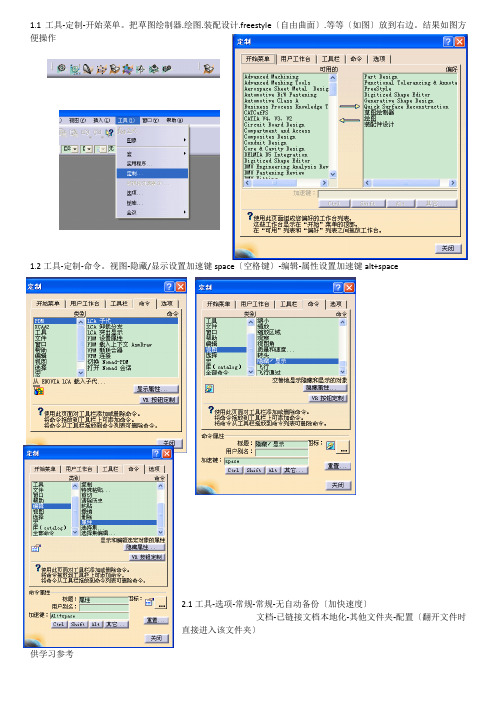
1.1工具-定制-开始菜单。
把草图绘制器.绘图.装配设计.freestyle〔自由曲面〕.等等〔如图〕放到右边。
结果如图方便操作1.2工具-定制-命令。
视图-隐藏/显示设置加速键space〔空格键〕-编辑-属性设置加速键alt+space2.1工具-选项-常规-常规-无自动备份〔加快速度〕文档-已链接文档本地化-其他文件夹-配置〔翻开文件时直接进入该文件夹〕性能-设置可以撤销的次数常规-显示-性能设置为0.1兼容性-iges-结合模型的面公差设置0.1参数和测量-智能-选择带值带公式单位看下是否是自己需要的默认单位2.2工具-选项-根底结构-产品结构-高速缓存管理设置路径及大小〔加快曾经翻开过的总成翻开速度〕产品结构设置是否手动输入零部件号树的定制材料.关系.参数.约束全部选择是零部件根底结构-显示关系.参数.约束全部选择零部件文档、选择创立几何图形集2.3工具-选项-机械设计-绘图-视图对几何图形生成/修饰进行设置3、保持界面按钮的位置将各图标位置放好并编辑好快捷键后关闭catia翻开C:\Documents and Settings\kaking164\Application Data\DassaultSystemes 新建CATSettings-r14文件夹复制CATSettings的内容到CATSettings-r14如下操作进入环境变量编辑器Catusersettingpath右键-编辑变量在值里输入C:\Documents and Settings\kaking164\Application Data\DassaultSystemes\CATSettings-r144、加快启动速度从开始?程序?Catia_P3->Tools->Environment Editor在上面的框中选择Catia_P3 .V5R14---然后在下面的框中点右键选择:New variable 〔建立新变量〕增加以下变量:加快启动速度CNEXTSPLASHSCREEN = noCATNoStartDocument = yes CNEXTBACKGROUND = no。
catia发布命令 史上最详细的解释和举例应用
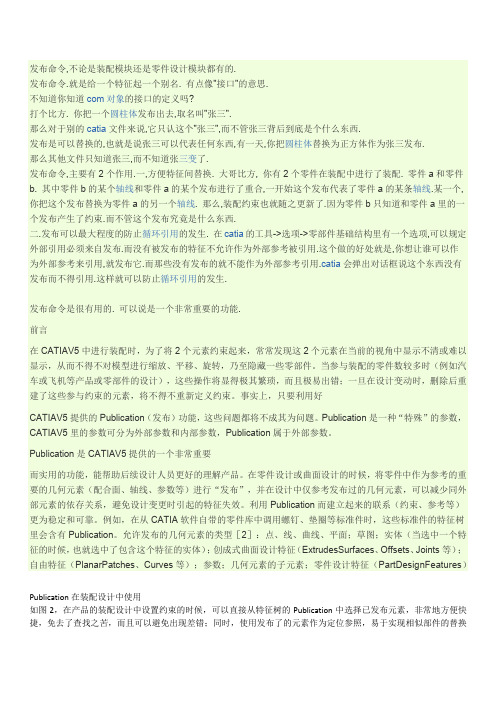
发布命令,不论是装配模块还是零件设计模块都有的.发布命令.就是给一个特征起一个别名. 有点像"接口"的意思.不知道你知道com对象的接口的定义吗?打个比方. 你把一个圆柱体发布出去,取名叫"张三".那么对于别的catia文件来说,它只认这个"张三",而不管张三背后到底是个什么东西.发布是可以替换的,也就是说张三可以代表任何东西,有一天,你把圆柱体替换为正方体作为张三发布.那么其他文件只知道张三,而不知道张三变了.发布命令,主要有2个作用.一,方便特征间替换. 大哥比方, 你有2个零件在装配中进行了装配. 零件a和零件b. 其中零件b的某个轴线和零件a的某个发布进行了重合,一开始这个发布代表了零件a的某条轴线.某一个,你把这个发布替换为零件a的另一个轴线. 那么,装配约束也就随之更新了.因为零件b只知道和零件a里的一个发布产生了约束.而不管这个发布究竟是什么东西.二.发布可以最大程度的防止循环引用的发生. 在catia的工具->选项->零部件基础结构里有一个选项,可以规定外部引用必须来自发布.而没有被发布的特征不允许作为外部参考被引用.这个做的好处就是,你想让谁可以作为外部参考来引用,就发布它.而那些没有发布的就不能作为外部参考引用.catia会弹出对话框说这个东西没有发布而不得引用.这样就可以防止循环引用的发生.发布命令是很有用的. 可以说是一个非常重要的功能.前言在CATIAV5中进行装配时,为了将2个元素约束起来,常常发现这2个元素在当前的视角中显示不清或难以显示,从而不得不对模型进行缩放、平移、旋转,乃至隐藏一些零部件。
当参与装配的零件数较多时(例如汽车或飞机等产品或零部件的设计),这些操作将显得极其繁琐,而且极易出错;一旦在设计变动时,删除后重建了这些参与约束的元素,将不得不重新定义约束。
事实上,只要利用好CATIAV5提供的Publication(发布)功能,这些问题都将不成其为问题。
关于CATIA标准件库使用

关于CATIA标准件库使用
慧舟软件技术(上海)有限公司
刘国伟2010.09
Ø双击桌面“SGDDHH_BUS_USER ”批处理快捷方式启动CATIA 。
如下图所示:Ø在CATIA 菜单栏选择“File ∣Open ”打开已有装配文件。
如下图所示:
启动装配设计模块
Ø在CATIA菜单栏单击图标,或选择“Tools∣Catalog Browser ”打开库浏览定义对话框。
如下图所示:
Ø在库浏览对话框“Current”字段内,选择“SGDDHHSTANDARD.catalog”库,路径为
“O:\SGDDHH\SGDDHH_SITE\startup\components\MechanicalStandardParts”。
如下图所示:
Ø调用过程:①鼠标双击大类,如“BOLTS”; ②鼠标双击一子类标准,如“GB3750-3”; ③在子类下选择相应零部件,双击鼠标插入,在弹出Catalog浏览窗口中点击“OK”确认插入;④如需继续调用重复1~3步,否则单机“Close”
结束调用。
如下图所示:
Ø最好在总成中建立“Component ”装配节点,调用标准件在此节点下。
(较少计算机资源占用,增加打开大装配文档速度)
Ø调用到总成中标准件自动放在总成基准坐标系零点位置。
Ø调用后的标准件需要自己添加约束定位。
(最好使用智能移动命令,智能移动在结构树中不建立约束节点,增加打开大装配文档速度)调用
后须知。
(整理)catia命令一览表.
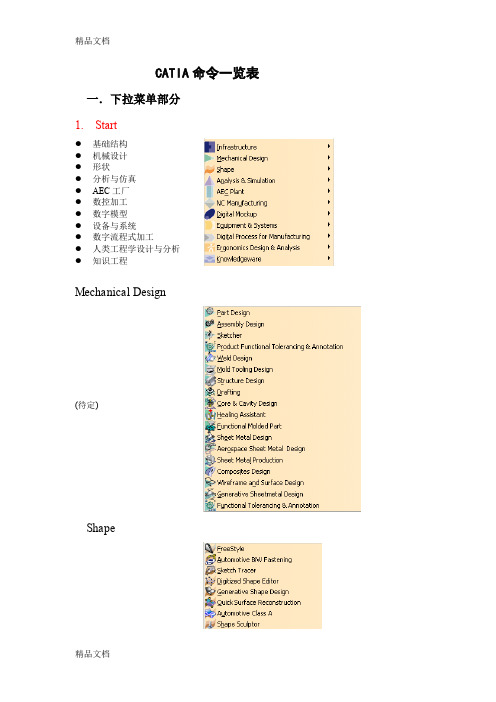
CATIA命令一览表一.下拉菜单部分1. Start●基础结构●机械设计●形状●分析与仿真●AEC工厂●数控加工●数字模型●设备与系统●数字流程式加工●人类工程学设计与分析●知识工程Mechanical Design(待定)Shape2.File●新建…●新建自…●打开…●关闭●保存●另存为…●全部保存●保存管理●打印…●打印设置…●桌面…●发送至●文档属性3.Edit●撤销●重复●剪切●复制●粘贴●特殊粘贴●删除●搜索●选择集●选择集编辑●查找已有的选择集●链接●属性●其他选择●工具栏●命令列表●几何图形●规格●罗盘●重置罗盘●树展开●规格概述●几何图形概述●缩放到屏幕大小●缩放指定区域●缩放●平移●旋转●修改●已命名的视图●渲染样式●浏览方式●光照●深度效果●地平面●放大镜●隐藏/显示●全屏5.Insert(视模块而定)6.Tools●公式●图像●宏●实用程序●定制●可视化过滤器●选项●标准●会议7.Alalyze(视模块而定)●新窗口●水平平铺●垂直平铺●层叠9.Help●CA TIA V5 帮助●CA TIA 用户助手●内容,索引和搜索●这是什么?●用户时空●关于CATIA V5~~~~~~~~~~~~~~~~~~~~~~~~~~~~~~~~~~~~~~~~~~~~~~~~~~~~~~~~~~~~~~~~~~~~~~~~~~~~~~~~~~~~~~~~~~~~~~~~~~~~~~ 二.标准工具栏部分1.Standard●新建(ctrl+n)New●打开(ctrl+o)Open●保存(ctrl+s)Save●快速打印Print●剪切(ctrl+x)Cut●复制(ctrl+c)Copy●粘贴(ctrl+v)Paste●撤销(ctrl+z)Undo●重做Redo●这是什么?(shift_f1) What`s this?2.Measure●测量两者之间Measure Between●测量单个Measure Item●测量惯性Measure Inertia3.View●飞行方式Fly●缩放到屏幕大小Fit All In●平移Pan●旋转Rotate●放大Zoom In●缩小Zoom Out●法向视图Normal View●快速察看Quick View●视图方式View Mode●隐藏/显示Hide/Show●切换到隐藏空间Swap Visible spaceview mode●着色Shading●带边着色Shading with Edges●带边着色但不使边平滑Shading with Edges without Smooth Edges ●带边和隐藏边着色Shading with Edges and Hidden Edges●带材质着色Shading with Material●自定义着色Customize view ParametersQuick View●等距视图Isometric View●正视图Front View●后视图Back View●左视图Left View●右视图Right View●顶视图Top View●底视图Bottom View4.knowledge●公式Formula●注释和URL Comments & URLs●检查分析工具箱Check Analysis Toolbox●关系Relations●智能检查器Knowledge Inspector●锁定/解锁选定的参数Lock/unlock Selected Parameters●同等维版本EquivalentDimensionsHead5.Graophic Properties●颜色Color●透明度Transparency●线宽Thickness●线型Linetype●记号Symbol●渲染风格Rendering Style●层Layers●格式刷Painter●图形属性向导Graophic Properties Wizad~~~~~~~~~~~~~~~~~~~~~~~~~~~~~~~~~~~~~~~~~~~~~~~~~~~~~~~~~~~~~~~~~~~~~~~~~~~~~~~~~~~~~~~~~~~~~~~~~~~~~ 三.草图工具栏部分1.Sketcher●绘制草图Sketcher●自定义草图Sketch with Absolute Axis definition2.Profile●轮廓线Profile●图形模板Predefined Profile●圆Circle●样条曲线Spline●二次曲线Conic●直线Line●轴线Axis●点PointPredefined Profile●矩形Rectangle●斜置矩形Oriented Rectangle●平行四边形Parallelogram●延长孔Elongated Hole●弯曲的延长孔Cylindrical Elongated Hole●钥匙孔Keyhole Profile●正六边形Hexagon●中心点绘制的矩形Centered Rectangle●中心点绘制的平行四边形Centered ParallelogramCircle●圆形Circle●三点作圆Three Point Circle●相对坐标作圆Circle Using Coordinates●三切线作圆Tri-Tangent Circle●依次三点作圆弧Three Point Arc●起点-终点-中间点作圆弧Three Point Arc Starting With Limits ●弧形ArcSpline●样条曲线Spline●连接线ConnectConic●椭圆Ellipse●抛物线Parabola by Focus●双曲线Hyperbola by Focus●五点圆锥曲线ConicLine●线段Line●直线Infinite Line●公切线Bi-Tangent Line●角平分线Bisecting Line●点到曲线的法线Line Normal To CurvePoint●绝对坐标作点Point●相对坐标作点Point●等距离点Equidistant Point●直线交点Intersection Point●投影点Projection Poin3.Operation●倒圆角Corner●倒角Chamfer●重新限制Relimitations●转换Transformation●立体几何3D GeometryRelimitations●修剪Trim●打断Break●快速修剪Quick Trim●封闭Close●互补ComplementTransformation●镜像复制Mirror●镜像移动Symmetry●平移Translate●旋转Rotate●缩放Scale●偏移Offset3D Geometry●投影三维物体Project 3D Elements●与三位物体的相贯线Intersect 3D Elements●投影三维的轮廓边界Project 3D Silhouette Edges4.Constraint●对话框方式定义约束条件Constraints Defined in Dialog Box ●产生约束Constraint Creation●自动约束Auto Constraint●驱动约束Animate ConstraintConstraint Creation●尺寸约束Constraint●相接约束Contact Constraint5.Sketch Tools●锁点Snap to point●构造元素/标准元素Construction/Standard Element●几何约束Geometrical Constraints●尺寸约束Dimensional Constraints6.Tools●用草图平面剖切Cut Part by Sketch Plane●创建无参数特征Create Datum●特征输出Output feature●草图分析工具2D Analysis Tools2D Analysis Tools●草图约束状态Sketch Solving Status●草图分析Sketch Analysis7.Select●选择Select●挑选式选择Selection Trap●交集式选择Intersecting Trap●多边形框式选择Polygon Trap●绘图交集式选择Paint Stroke Selection●反挑选式选择Outside Trap Selection●反交集式选择Intersecting Outside Trap Selectioner Selection Filter●点过滤Point Filter●线过滤Curve Filter●面过滤Surface Filter●体过滤Volume Filter●特征元素过滤Feature Element Filter●几何元素过滤Gometrical Element Filter~~~~~~~~~~~~~~~~~~~~~~~~~~~~~~~~~~~~~~~~~~~~~~~~~~~~~~~~~~~~~~~~~~~~~~~~~~~~ 四.零件设计工具栏1.Sketch-Based Features●拉伸Pads●挖槽Pockets●旋转体Shaft●旋转沟槽Groove●钻孔Hole●扫略Rib●扫略去除Slot●高级挤压特征Advanced extruded features●放样Loft●放样去除Removed LoftPads●拉深Pad●带拔模倒圆角的拉深Drafted Filleted Pad●多重拉深Multi-PadPockets●挖槽Pocket●带拔模倒圆角的挖槽Drafted Filleted Pocket●多重挖槽Multi-PocketAdvanced extruded features●加强肋Siffener●实体结合Solid Combine2.Dress-Up Features●倒圆角Fillets●倒角Chamfer●拔模Drafs●抽壳Shell●改变厚度Thickness●螺纹Thread/Tap●去除面RomovefaceFillets●边线圆角Edge Fillet●变半径圆角Variable●面与面的倒圆角Face-Face Fillet●三边相切圆角Tritangent FilletDrafts●拔模Draft●Draft reflect line●变半径拔模Variable Angle DraftRemove Face●去除面Remove Face●替换面Replace Face3.Transformation Features●变换Transformations●镜像复制Mirror●阵列Patterns●缩放ScalingTransformations●平移Translation●旋转Rotation●镜像移动SymmetryPatterns●矩形阵列Rectangular Pattern●环形阵列Circular Paern●自定义阵列User Patern4.Surface-Base Features●切开Split●加厚曲面Thick Surface●封闭曲面Close Surface●缝合曲面Sew Surface5.ReferenceElements(Extended)●点Point●线Line●平面Plane6.Advanced Draft●高级拔模Advanced Draft7.PartDesign feature Recognition●手工特征识别Manual Feature Recognition ●自动特征识别Automatic Feature Recognition8. Boolean Operations●装配Assemble●布尔运算Boolean Operations ●联集修剪Union Trim●去除块Remove LumpBoolean Operations●加Add●减Remove●求交Intersect9.Analysis●拔模分析Draft analysis●曲率分析Curvature Analysis ●螺纹分析Tap-Thread Analysis10.Annotations●带有引导线的文本Text with Leader●带有引导线的标注Flag Note with Leader11.Apply Material●应用材料Apply Material五.装配设计工具栏1.Product Structure Tools●新建组件New Component●新建产品New Product●新建零件New Part●现有组件Existing Component●具有定位的现有组件Exiting Component With Positioning ●替换组件Replace Component●图形树重新排序Graph tree Reordering●生成编号方式Generate Numbering●选择性载入Selective Load●表达管理Manage Representations●快速多实例化Multi-Instantiation2.Constraints●共线Coincidence●接触Contact●偏移Offset●夹角Angle●固定Fix●固定在一起Fix Together●快速约束Quick Constraint●可动件/刚体Flexible/Rigid Sub-Assembly●更改约束Change Constraint●再使用模式Reuse Pattern3.Move●操作Manipulate●快照Snap●爆炸图设计Explode in assembly design●碰撞时停止操作Stop manipulate on clash4.Constraint Creation●缺省方式Default Mode●链方式Chain Mode●堆栈方式Stack Mode5.Scenes●创建增强场景Create Enhanced●场景浏览器Scenes Browser6.Space Analysis●碰撞Clash●剖切Sectioning●距离和区域分析Distance and Analysis7.Tools●更新Update8.Catalog Brower●库浏览器Catalog Brower六.创成式外形设计1.Operations●合并Jion-Healing●分割Trim-Split●撷取Extracts●倒圆Fillets●转换Transformations●延伸ExtrapolateJion-Healing●合并Jion●修补Healing●平滑曲线Curve Smooth●恢复面或线Untrim Surface or Curve ●拆解DisassembleTrim-Split●分割Split●修剪TrimExtracts●边界曲线Boundary●撷取Extract●多边撷取Multiple Edge ExtractFillets●曲面倒圆Shape Fillet●棱线倒圆Edge Fillet●变半径倒圆V ariable Radius Fillet ●面与面的倒圆角Face-Face Fillet●三边相切倒圆Triangent FilletExtrapolate●平移Translate●旋转Rotate●镜像Symmetry●缩放Scaling●变形Affinity●移动坐标系Axis To Axis2.Surface●拉伸-旋转Extrude-Revolution ●偏移Offset●扫描Sweeps●填补Fill●放样Multi-sections Surface ●混成BlendExtrude-Revolution●拉伸Extrude●旋转Revolve●球体Sphere●圆柱体Cylinder Sweeps●扫描Sweep●适应式扫描Adaptative Sweep3.Wireframe●点Points●线-轴Line-Axis●平面Plane●投影-相贯Project-Combine●相交Intersection●平行曲线Offect2D3D●圆与圆锥曲线Circle-Conic●曲线CurvesPoints●点Point●多重点Points and Planes Repetition ●极点Extremum●极坐标方式的极点ExtremumPolarLine-Axis●直线Line●轴Axis●多直线PolylineProject-Combine●投影Projection●结合Combine●反射线ReflectLineOffect2D3D●平行线Parallel Curve●三位曲线偏移3D Curve OffsetCircle-Conic●圆Circle●圆角Corner●连接曲线Connect Curve ●圆锥曲线ConicCurves●样条曲线Spline●螺旋线Helix●平面螺旋线Spiral●脊线Spine4.Advanced Surfaces●隆起Bump●WrapCurve●WrapSurface ●ShapeMorphing5.BiW Templates●汇合Junction●凹面Diabolo●孔Hole●啮合边缘Mating Flange6.Developed Shapes●展开Unfold●Develop7.Analysis●连接检查Connect Checker●曲线连接检查Curve Connect Checker●特征拔模分析Feature Draft Analysis●曲面曲率分析Surface Curvature Analysis ●曲线曲率分析Porcupine Curvature Analysis ●Apply Dress-Up●Remove Dress-Up●几何体信息Geometric Information8.Surface Machining Tools●创建包络体Reates rough stock●插入STL文件Inserts an STL filew●函数Law10.Replication●重复应用Repetitions●阵列Patterns●Duplicate Geometrical Set●Power Copy Power Copy●用户特征UserFeatureRepetitions●重复使用对象Object Repetition●多重点Points and Planes Repetition ●多重面Planes Repetition精品文档精品文档Power Copy●●建立Power Copy Power Copy Creation ●保存在目录中Save In CatalogUserFeature●●建立用户特征User Feature Creation ●●保存在目录中Save In Catalog。
CATIA各模块常用命令

创成式外形设计—Generative shape design
主要工具条
上课讲过一个设计doubler的实例,大家在熟悉这些工具后,可以 仔细分析该零件的生成过程,能够快速掌握建模技巧
创成式外形设计—Generative shape design
To be updated
装配设计—Assembly design
定位草图(positioned sketch)
点选 projection point选项
2
点选 parallel to line选项
3
草图设计—Sketcher
轮廓设计(profile)
约束(constraint)
需重点掌握这几个命令
以上命令从左到右依次为(框 内):轮廓、矩形、园、线、 轴线、点创建命令
需重点掌握这几个命令
以上命令从左到右依次为(框 内):对话框约束、约束、驱 动约束(机构设计会用到)
草图设计—Sketcher
约束(constraint)
用法是按住ctrl,点选需 要约束的元素进行约束
草图设计—Sketcher
约束(constraint)
尺寸约束,值得注意的 是,尺寸可以进行参数 化设计,具体如右图
该PPT仅列出工作中常用功能, 指出重点,秉承“”急用先学 “原则,以促大家快速入门。至 于其中具体细节,大家还需课后 仔细研究,慢慢积累,祝各位在 工作岗位上快速成长!
CATIA各模块常用命令
草图设计—Sketcher
草图和定位草图——规范推荐使用定位 草图建模,其使用方法如下:
选择草图平面
1
草图设计—Sketcher
草图设计—Sketcher
辅助工具
法向视图工具
CATIA常用命令介绍

还可以通过左键点击来激活某一个窗口
可以在Windows选项中选择同时显示模式
17
4、CATIA元素选取
18
5、CATIA选项设置 点击“工具”下拉菜单中的“选项”,出现:
19
20
21
22
23
24
25
26
6、显示模式设置
着色 带边着色
带边着色但不使边光滑
带边和隐藏边着色 带材料着色 线框 定制视图参数
1、用户界面 CATIA软件的用户界面分为五个区域: 顶部菜单区(Menus) 左部为产品/部件/零件树形结构图(Tree & associated geometry) 中部图形工作区(Graphic Zone) 右部为与选中的工作台相应的功能菜单区(Active work bench toolbar) 下部为工具菜单区(Standard Toolbars) 工具菜单下为命令提示区(Dialog Zone)
当前 workbench
文件
11
CATIA V5的文件格式有以下几种: Part:零件文件。其后缀为*.CATPart。 Product:产品文件。是由一个以上的Part或Product文件组成。其后缀为*.CATProudct 。 Drawing:二维制图文件。后缀为*.CATDrawing。 Catalog:库文件。后缀为*.CATCatalog。
7
左部为产品/部 件/零件树形结 构图
中部图形工作区
右部为与选中的 工作台相应的功 能菜单区
下部为工具菜单 区
8
特征树是显示特征的层次结构的辅助工具。通过它用户可以看到每一步的操作和各部分的关 系。并可以通过特征树进行选择、修改等操作。
Part Number
CATIA各模块常用命令

左键点选尺寸,单击右键,如图选择 框内命令即可编辑公式。
草图设计—Sketcher
约束(constraint)
用法是按住ctrl,点选需 要约束的元素进行约束
将圈中角度尺寸设为驱动约束。方法是,先 选中角度尺寸,然后点选驱动约束命令,弹 出对话框,设置结束角度等参数即可
草图设计—Sketcher
操作(operation)
·
打断工具:前3个工具 为最为常用
依次为:镜像、对称、 移动、旋转移动、缩放、 偏移。最后一个工具很 常用,常用来偏移理论
将空间三维元素向草图 平面投影、求与草图平 面相交线
外形线
草图设计—Sketcher
草图分析(sketch analysis)
在设计完草图之后,一定要养成使用草图分析命令进行检查的习惯
创成式外形设计—Generative shape design
主要工具条
上课讲过一个设计doubler的实例,大家在熟悉这些工具后,可以 仔细分析该零件的生成过程,能够快速掌握建模技巧
创成式外形设计—Generative shape design
To be updated
装配设计—Assembly design
需重点掌握这几个命令
以上命令从左到右依次为(框 内):对话框约束、约束、驱 动约束(机构设计会用到)
草图设计—Sketcher
约束(constraint)
用法是按住ctrl,点选需 要约束的元素进行约束
草图设计—Sketcher
约束(constraint)
尺寸约束,值得注意的 是,尺寸可以进行参数 化设计,具体如右图
该PPT仅列出工作中常用功能, 指出重点,秉承“”急用先学 “原则,以促大家快速入门。至 于其中具体细节,大家还需课后 仔细研究,慢慢积累,祝各位在 工作岗位上快速成长!
CATIA标准件建模建库方法
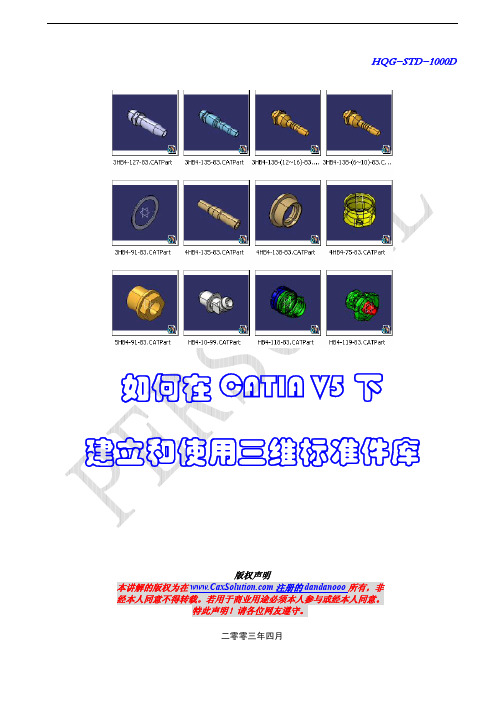
HQG-STD-1000D如何在 CATIA V5 下 建立和使用三维标准件库版权声明 本讲解的版权为在 注册的 dandanooo 所有,非 经本人同意不得转载.若用于商业用途必须本人参与或经本人同意. 特此声明!请各位网友遵守.二零零三年四月HQG—STD—1000D1 概述CATIA V5 是法国 Dassault System 公司开发的以 NT 为平台的 CAD 软件,由 IBM 公司商 业化发行.其具有人机交互友好,专业功能强大,易于使用操作等特点,深受国内用户的好 评,应用市场不断扩大,作为其知识库的标准件库市场也应运而生.现将本人从事 CATIA 标 准件库开发的经验提炼出来,以指导大家对标准件库创建,开发这一领域的商业市场. 由于 CATIA 功能不断丰富,对标准件库的应用要求也越来越多,如:电气和管路要求在 标准件上添置相应属性,在安装时对标准件进行变形处理,以及电子样机 DMU 环境下对标准 件轻量化要求.鉴于此,本人有意对标准件库进行应用的深层次开发,有意者请与本人联系, 电邮 dan_danooo@. 在 CATIA V5 下建立三维标准件库,分二个阶段进行,一是标准件参数化建模,二是利用 CATALOG 进行标准件库的集成. 具体使用了 CATIA 的 F X) Formula, ( , Design Table 和 Catalog 等功能.2 标准件参数化建模以 GB1337-88 六角自锁螺母为例,进行标准件参数化建模演示.建立一个六角自锁螺母的零件,作为零件族的母体,其它规格的零件通过变化已设定参 数(为标准件变化的关键尺寸)进行生成,利用了参数驱动模型的原理.具体步骤如下: 1)启动 CATIA V5, TOOL>>OPTIONS 中进行显示参量, 在 参数, 公式及关系等的设置, 如图 1.图 1 2)创建一个 Part.选取某一规格的 GB1337-88 六角自锁螺母关键尺寸,利用 F(X)对照版权声明本讲解的版权为在 注册的 dandanooo 所有, 非经本人同意不得转载.若用于商业用途必须本人参与或经本人同意. 特此声明!第 2 页 共 15 页HQG—STD—1000DGB1337-88 六角自锁螺母标准中尺寸命名创建参量,并填入对应的尺寸参数.如图 2.图 2 3)选取 XY 平面,绘制如图 3 的草图,并标注一个六角自锁螺母六角头的关键尺寸,利 用 Formula 创建与参量的公式关系.见图 3.图 3 4)按步骤 3)创建其它几何要素并与已创建参量建立公式关系.版权声明本讲解的版权为在 注册的 dandanooo 所有, 非经本人同意不得转载.若用于商业用途必须本人参与或经本人同意. 特此声明!第 3 页 共 15 页HQG—STD—1000D5)利用 EXECL 或 EDIT 创建六角自锁螺母各关键尺寸参数表,即 Design Table.如图 4.图 4 6)单击 Design Table 图示,在指定的目录下选择步骤 5)所创建的六角自锁螺母各关键 尺寸参数表.由于参量名一致,选择自动匹配参量,完成 Design Table 链接.如图 5. 必要时可选取各组参数进行模型生成的测试.图 5 7)保存六角自锁螺母模型,文件名要规范化,到此已完成了标准件参数化建模过程.版权声明本讲解的版权为在 注册的 dandanooo 所有, 非经本人同意不得转载.若用于商业用途必须本人参与或经本人同意. 特此声明!第 4 页 共 15 页HQG—STD—1000D3 标准件库的集成1) 创建 Catalog Document,并进行规范的命名.如图 6.2) 3)图 6 对上述 Catalog Document 进行保存,到此,为标准件族的创立了三种类型的文件, 要规范这三种文件的命名和存贮路径,为标准库做好准备. 创建各级 Catalog Document,对已创建的 Catalog Document 进行集成.如图 7.图 7版权声明本讲解的版权为在 注册的 dandanooo 所有, 非经本人同意不得转载.若用于商业用途必须本人参与或经本人同意. 特此声明!第 5 页 共 15 页HQG—STD—1000D4 标准件库的使用4.1 打开标准件库有两种打开标准件库的方法:方法一:选取 CATIA V5 装配设计模块(Assembly Design)的工具条上有 Catalog Browser 图标, 亦可选择菜单中 TOOL 中的 Catalog Browser,如图 8 所示:标准件 库界面图8版权声明本讲解的版权为在 注册的 dandanooo 所有, 非经本人同意不得转载.若用于商业用途必须本人参与或经本人同意. 特此声明!第 6 页 共 15 页HQG—STD—1000D在弹出窗口中点取 Browse another catalog 图标,打开标准件库所在的网络服务器 (\\NETAPP \标准件库 v5)或本地硬盘的目录下的 STD.Catalog 文件,即进入标准件库窗口 见图 9:界面 友好 OK标准件库界面图9方法二:CATIA V5 窗口内打开下拉式菜单 FILE Open, 打开标准件库所在的网络服务器(\\NETAPP \ 标准件库 v5)或本地硬盘的目录下的 STD.Catalog 文件,即进入标准件库窗口见图 10: 注:该方法是通过进入 Catalog edit 功能模块来完成调用的,缺点是运行慢,优点是窗口左 侧区显示了标准件库的结构树,便于宏观上对标准件进行类别查找.版权声明本讲解的版权为在 注册的 dandanooo 所有, 非经本人同意不得转载.若用于商业用途必须本人参与或经本人同意. 特此声明!第 7 页 共 15 页HQG—STD—1000D图 10 打开左边窗口中的目录树,即呈现各类型各规格的标准件信息,见图 11: 其中各箭头所指区域分别为:(1) 目录树窗口通过点取树状分支节点的"+"号或者双击各类别的名称依次打开各分支,此窗口支持 鼠标中键的移动和缩放操作,使用者可以调整此窗口和文字至合适的大小.(2) Table 和 Preview 窗口的切换标签Table 窗口显示的是所选零件种类的参数列表. Preview 窗口显示的是所选零件的预览窗口.(3) 查询窗口在此处可以实现对所选零件规格的查询,具体方法见后.(4) 参数列表此处列出此类零件的所有参数, 其中 PartNumber 列是此标准件调用到 CATIA 的装配设计 窗口后在结构树上显示的名称,包括中文名称,标准号,规格尺寸.PartName 列显示的是此 标准件在 CATIA 装配设计过程中保存为独立的.CATPart 文件时的文件名称,一般包括英文名 称,标准号和规格尺寸.(5) 图标可以实现不同类别零件的简单预览.版权声明本讲解的版权为在 注册的 dandanooo 所有, 非经本人同意不得转载.若用于商业用途必须本人参与或经本人同意. 特此声明!第 8 页 共 15 页HQG—STD—1000D ( 1 ) ( 2 ) ( 3 )界面层次清楚,令使用者方便 查询,和掌握标准件库的结构(5)(4)图 11采用"方法一" ,选择具体某一标准件见图 12:图 12版权声明本讲解的版权为在 注册的 dandanooo 所有, 非经本人同意不得转载.若用于商业用途必须本人参与或经本人同意. 特此声明!第 9 页 共 15 页HQG—STD—1000D此窗口左上部分显示的是类别名称和规格,右上部分是预览窗口,中间为查询区,下部是参数列表区 域.4.2 调用标准件有两种方法可以实现对特定规格标准件的正确调用方法一:在图 11 或图 12 的 Table 窗口中选中需要的尺寸规格,点鼠标右键,在弹出式窗口中选 Copy,然后,切换到 CATIA 装配窗口,在 Specification Tree 的 Product1 上点鼠标右键 paste, 如图 13 所示.图 13 至此,此标准件已被 CATIA 所调用.如图 14 所示.图 14版权声明本讲解的版权为在 注册的 dandanooo 所有, 非经本人同意不得转载.若用于商业用途必须本人参与或经本人同意. 特此声明!第 10 页 共 15 页HQG—STD—1000D方法二:在图 12 左上方窗口的图标处按下鼠标左键,不松开,然后拖拽到 CATIA 装配窗口 Specification Tree 的 Product1 处,松开左键.见图 15.图 15 或者在图 11 的 Preview 窗口实现上述的操作,如图 16 所示.图 16 当然, 我们也可以通过在图 15 的图标或图 16 的预览窗口中利用鼠标右键的 copy 和 paste 操作来实现对标准件的调用.规格的查询当某类标准件有着数量较大的规格时,利用查询功能得到满足要求的特定零件是比较有 用的方法. 举例来说,当我们打开标准件号为 HB(5592-5594)-80 这一类零件时,如图 17 所示,版权声明本讲解的版权为在 注册的 dandanooo 所有, 非经本人同意不得转载.若用于商业用途必须本人参与或经本人同意. 特此声明!第 11 页 共 15 页HQG—STD—1000D它的参数列表中有 R(mm) ,L(mm) ,l(mm)等参数,我们需要找出 L(mm)=24mm 的 所有规格,则可在 Filter 输入框中输入:x.L==24mm 然后回车.其查询结果显示在 Table 窗口中,见图 17. 注意:在表达式中,每个关键字前必须有"x." ,并且注意关键字的大小写.图 17图 18 当我们要对字符类型的关键字进行查询时,采用下面的方式: x.PartNumber=="箍带 HB5592-5594-80-8x12.5" 查询条件也可以是让不同的关键字满足一定的条件,如: x.R>=x.l-10mm 即 R 大于或等于 l 减去 10mm.版权声明本讲解的版权为在 注册的 dandanooo 所有, 非经本人同意不得转载.若用于商业用途必须本人参与或经本人同意. 特此声明!第 12 页 共 15 页HQG—STD—1000D结果如图 19 所示.图 19 不同的表达式也可以由逻辑运算符号连接, 如下所示 (x.DIAMETER<=4)AND(x.TYPE=="FHC") 由算术运算符号连接的表达式, 如下所示 (x.DIAMETER + x.LENGTH)>=10mm 下面的表达式给出的是 R 和 l 中的最小值大于或等于 10mm 例子, 如下: min(x.R,x.l)>=10mm 结果见图 20.如果仅需查询字符串类型参数中包含的特定字符串,可以使用下面的表达式x.PartNumber.Search("10x18")>=0mm 结果见图 21. 任何时候按 Reset 键,都可以显示完整的参数列表.版权声明本讲解的版权为在 注册的 dandanooo 所有, 非经本人同意不得转载.若用于商业用途必须本人参与或经本人同意. 特此声明!第 13 页 共 15 页HQG—STD—1000D图 20图 214.3 出错与处理方法在使用过程中如出现文件不能被正确调用,或者调用之后相关的参数不正确,请与标准 件库管理员联系,以便进行更正. 临时应对的处理方法一般情况下主要有两类错误有可能会出现: 调出的标准件的名称和大小不会自动调整 此时请通过打开 Tools-Options,在弹出的 CATIA 设定窗口中,打开 Mechanical Design—Part Design—Display 窗口中的 Parameters 和 Relations 两个选项.然后展开 调入的零件,在它的 Relations 分支下,双击 DesignTable,在弹出的窗口中选择需要的 规格,按 OK,关闭窗口,然后就可以将 DesignTable 分支从结构树上删除.版权声明本讲解的版权为在 注册的 dandanooo 所有, 非经本人同意不得转载.若用于商业用途必须本人参与或经本人同意. 特此声明!第 14 页 共 15 页HQG—STD—1000D调入标准件的装配件在保存时提示文件名称中有不合法的字符 此时可以通过双击调入的标准件分支,然后 Save As, 给出一个正确的名称即可 标准件在调入时出错 此时可以通过在 catalog browser 窗口中对应的零件上点鼠标右键—open Document 打开此零件,修改它的 DesignTable,然后将此零件拖拽或拷贝到装配件上.4.4 注意事项所有类别标准件都没有加上材质属性, 外形尺寸相同而材质不同的不同类别零件在标 准件库中用一类零件来表示,使用时可以根据需要做相应调整. 同一类标准件号的零件因外形的区别分有 A 型和 B 型等, 或一类标准件当其尺寸小于 某一数值为一种外形,当其尺寸大于这一数值时外形有所变化,这种情况下,标准件库中有 A 型和 B 型等两类或多类零件与之相对应,如:GJB3371-(1-9)-98 就有"无开口销孔"和 "有开口销孔"两种情况,相应的在标准件库中对应这两种情况分别有"GJB3371-(1-9)-98 A 型 六角头螺栓(无开口销孔) "和 "GJB3371-(1-9)-98 B 型 六角头螺栓(有开口销孔) " 两类与之对应.版权声明本讲解的版权为在 注册的 dandanooo 所有, 非经本人同意不得转载.若用于商业用途必须本人参与或经本人同意. 特此声明!第 15 页 共 15 页。
catia命令集合

各模块的简单介绍CA TIA各个模块信息零件设计PDG:Part Design装配设计ASD:Assembly Design交互式工程绘图IDR:Interactive Drafting创成式工程绘图GDR:Generative Drafting结构设计STD:Structure Design线架和曲面设计WSF:Wireframe and Surface钣金设计SMD:SheetMetal Design航空钣金设计ASL:Aerospace Sheetmetal Design钣金加工设计SHP:SheetMetal Production三维功能公差与标注设计FTA:3D Functional Tolerancing & Annotation 模具设计MTD:Mold Tooling Design阴阳模设计CCV:Core & Cavity Design焊接设计WDG:Weld Design自由风格曲面造型FSS:FreeStyle Shaper自由风格曲面优化FSO:FreeStyle Optimizer基于截面线的自由风格曲面造型FSP:FreeStyle Profiler基于草图的自由风格曲面造型FSK:FreeStyle Sketch Tracer创成式外形设计GSD:Generative Shape Design创成式曲面优化GSO:Generative Shape Optimizer汽车白车身接合ABF:Automotive Body In White Fastening数字化外形编辑DSE:Digitized Shape Editor汽车A级曲面造型ACA:Automotive Class A快速曲面重建QSR:Quick Surface Reconstruction创成式零件结构分析GPS :Generative Part Structural Analysis创成式装配件结构分析GAS :Generative Assembly Structural Analysis 变形装配件公差分析TAA:Tolerance Analysis of Deformable Assembly Elfini 结构分析EST:Elfini Solver V erification电路板设计CBD:Circuit Board Design电气系统功能定义EFD:Electrical System Functional Definition电气元件库管理员ELB:Electrical Library电气线束安装EHI:Electrical Harness Installation电气线束布线设计EWR:Electrical Wire Routing电气线束展平设计EHF:Electrical Harness Flattening管路和设备原理图设计PID:Piping & Instrumentation DiagramsHV AC 图表设计HVD:HV AC Diagrams电气连接原理图设计ELD:Electrical Connectivity Diagrams系统原理图设计SDI:Systems Diagrams管线原理图设计TUD:Tubing Diagrams波导设备原理图设计WVD:Waveguide Diagrams系统布线设计SRT:Systems Routing系统空间预留设计SSR:Systems Space Reservation电气缆线布线设计ECR:Electrical Cableway Routing设备布置设计EQT:Equipment Arrangement线槽与导管设计RCD:Raceway & Conduit Design波导设备设计W A V:Waveguide Design管路设计PIP:Piping Design管线设计TUB:Tubing DesignHV AC设计HV A:HV AC Design支架设计HGR:Hanger Design结构初步布置设计SPL:Structure Preliminary Layout结构功能设计SFD:Structure Functional Design设备支撑结构设计ESS:Equipment Support Structures厂房设计PLO Plant Layout数控加工审查NCG:NC Manufacturing Review数控加工验证NVG:NC Manufacturing V erification2轴半加工准备助手PMA:Prismatic Machining Preparation Assistant 2轴半加工PMG:Prismatic Machining3轴曲面加工SMG:3 Axis Surface Machining多轴曲面加工MMG:Multi-Axis Surface Machining车削加工LMG:Lathe Machining高级加工AMG:Advanced Part MachiningSTL快速成型STL:STL Rapid Prototyping知识工程顾问KWA:Knowledge Advisor知识工程专家KWE:Knowledge Expert产品工程优化PEO:Product Engineering Optimizer产品知识模板PKT:Product Knowledge Template业务流程知识模板BKT:Business Process Knowledge Template产品功能定义PFD:Product Function Definition产品功能优化PFO:Product Function OptimizerDMU 漫游器DMN:DMNDMU NavigatorDMU 运动机构模拟KIN:DMU Kinematics SimulatorDMU 空间分析SPA:DMU Space AnalysisDMU装配模拟FIT:DMU Fitting SimulatorDMU优化器DMO:DMU OptimizerDMU工程分析审查ANR:DMU Engineering Analysis ReviewDMU空间工程助手SPE:DMU Space Engineering Assistant人体模型构造器HBR:Human Builder人体模型测量编辑HME:Human Measurements Editor人体姿态分析HPA:Human Posture Analysis人体行为分析HAA:Human Activity Analysis装配设计(ASS)CA TIA装配设计可以使设计师建立并管理基于3D零件机械装配件。
CATIA常用命令介绍
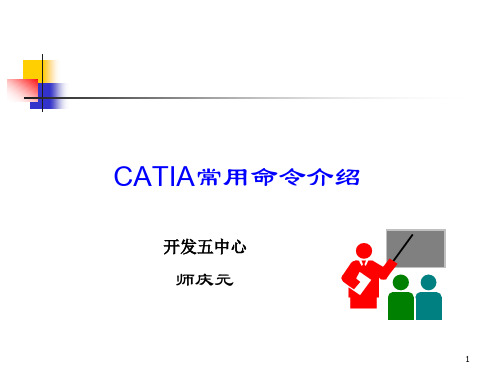
可以定制一个常用 workbench 工作台 1 用 Tools / Customize /Start Menu,在左列中选
中要使用的Workbench点击向右箭头;反之也是如此。
2 在常用Workbench工具条中
出现图标;以后即可点击图标就 可以进入所选Workbench。
3 同时在Start 菜单的上部也列出了所选项目。
CATIA常用命令介绍
开发五中心
师庆元
1
总目录
第一章 CATIA常用模块的介绍 第二章 用户界面及基本操作 第三章 装配常用命令介绍 第四章 实体常用命令介绍 第五章 片体常用命令介绍
2
第一章、CATIA常用模块
3
第一章、CATIA常用模块
1.1、机械设计
4
1.2、形状
5
1.2、数字模型
6
第二章 用户界面及基本操作
1、用户界面 CATIA软件的用户界面分为五个区域: 顶部菜单区(Menus) 左部为产品/部件/零件树形结构图(Tree & associated geometry) 中部图形工作区(Graphic Zone) 右部为与选中的工作台相应的功能菜单区(Active work bench toolbar) 下部为工具菜单区(Standard Toolbars) 工具菜单下为命令提示区(Dialog Zone)
2
树的显示或隐藏可以通过View菜单或F3快捷键完成
9
[Shift] + F3 或点击树干可以在激活树和设计对象之间进行切换
Part 激活
Part 未激活
或
点 + 展开特征树 点 – 收缩特征树
同时,在树被激活的状态下,可以对树进行缩放、移动等操作。
catia命令一览表
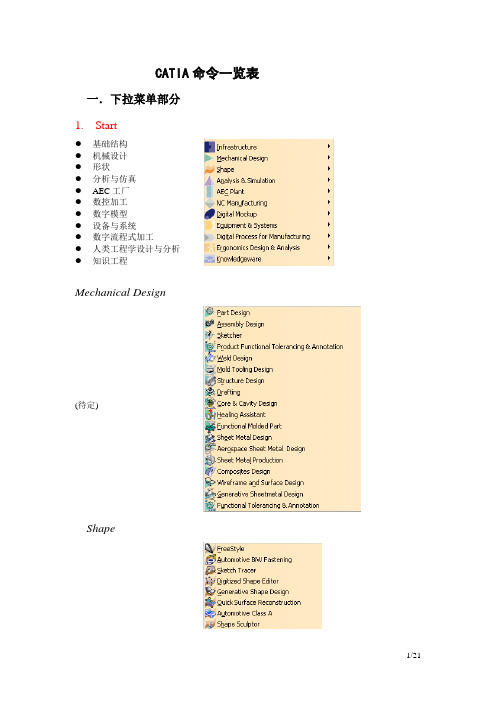
CATIA命令一览表一.下拉菜单部分1. Start●基础结构●机械设计●形状●分析与仿真●AEC工厂●数控加工●数字模型●设备与系统●数字流程式加工●人类工程学设计与分析●知识工程Mechanical Design(待定)Shape2.File●新建…●新建自…●打开…●关闭●保存●另存为…●全部保存●保存管理●打印…●打印设置…●桌面…●发送至●文档属性3.Edit●撤销●重复●剪切●复制●粘贴●特殊粘贴●删除●搜索●选择集●选择集编辑●查找已有的选择集●链接●属性●其他选择●工具栏●命令列表●几何图形●规格●罗盘●重置罗盘●树展开●规格概述●几何图形概述●缩放到屏幕大小●缩放指定区域●缩放●平移●旋转●修改●已命名的视图●渲染样式●浏览方式●光照●深度效果●地平面●放大镜●隐藏/显示●全屏5.Insert(视模块而定)6.Tools●公式●图像●宏●实用程序●定制●可视化过滤器●选项●标准●会议7.Alalyze(视模块而定)●新窗口●水平平铺●垂直平铺●层叠9.Help●CA TIA V5 帮助●CA TIA 用户助手●内容,索引和搜索●这是什么?●用户时空●关于CATIA V5~~~~~~~~~~~~~~~~~~~~~~~~~~~~~~~~~~~~~~~~~~~~~~~~~~~~~~~~~~~~~~~~~~~~~~~~~~~~~~~~~~~~~~~~~~~~~~~~~~~~~~ 二.标准工具栏部分1.Standard●新建(ctrl+n)New●打开(ctrl+o)Open●保存(ctrl+s)Save●快速打印Print●剪切(ctrl+x)Cut●复制(ctrl+c)Copy●粘贴(ctrl+v)Paste●撤销(ctrl+z)Undo●重做Redo●这是什么?(shift_f1) What`s this?2.Measure●测量两者之间Measure Between●测量单个Measure Item●测量惯性Measure Inertia3.View●飞行方式Fly●缩放到屏幕大小Fit All In●平移Pan●旋转Rotate●放大Zoom In●缩小Zoom Out●法向视图Normal View●快速察看Quick View●视图方式View Mode●隐藏/显示Hide/Show●切换到隐藏空间Swap Visible spaceview mode●着色Shading●带边着色Shading with Edges●带边着色但不使边平滑Shading with Edges without Smooth Edges ●带边和隐藏边着色Shading with Edges and Hidden Edges●带材质着色Shading with Material●自定义着色Customize view ParametersQuick View●等距视图Isometric View●正视图Front View●后视图Back View●左视图Left View●右视图Right View●顶视图Top View●底视图Bottom View4.knowledge●公式Formula●注释和URL Comments & URLs●检查分析工具箱Check Analysis Toolbox●关系Relations●智能检查器Knowledge Inspector●锁定/解锁选定的参数Lock/unlock Selected Parameters●同等维版本EquivalentDimensionsHead5.Graophic Properties●颜色Color●透明度Transparency●线宽Thickness●线型Linetype●记号Symbol●渲染风格Rendering Style●层Layers●格式刷Painter●图形属性向导Graophic Properties Wizad~~~~~~~~~~~~~~~~~~~~~~~~~~~~~~~~~~~~~~~~~~~~~~~~~~~~~~~~~~~~~~~~~~~~~~~~~~~~~~~~~~~~~~~~~~~~~~~~~~~~~ 三.草图工具栏部分1.Sketcher●绘制草图Sketcher●自定义草图Sketch with Absolute Axis definition2.Profile●轮廓线Profile●图形模板Predefined Profile●圆Circle●样条曲线Spline●二次曲线Conic●直线Line●轴线Axis●点PointPredefined Profile●矩形Rectangle●斜置矩形Oriented Rectangle●平行四边形Parallelogram●延长孔Elongated Hole●弯曲的延长孔Cylindrical Elongated Hole●钥匙孔Keyhole Profile●正六边形Hexagon●中心点绘制的矩形Centered Rectangle●中心点绘制的平行四边形Centered ParallelogramCircle●圆形Circle●三点作圆Three Point Circle●相对坐标作圆Circle Using Coordinates●三切线作圆Tri-Tangent Circle●依次三点作圆弧Three Point Arc●起点-终点-中间点作圆弧Three Point Arc Starting With Limits ●弧形ArcSpline●样条曲线Spline●连接线ConnectConic●椭圆Ellipse●抛物线Parabola by Focus●双曲线Hyperbola by Focus●五点圆锥曲线ConicLine●线段Line●直线Infinite Line●公切线Bi-Tangent Line●角平分线Bisecting Line●点到曲线的法线Line Normal To CurvePoint●绝对坐标作点Point●相对坐标作点Point●等距离点Equidistant Point●直线交点Intersection Point●投影点Projection Poin3.Operation●倒圆角Corner●倒角Chamfer●重新限制Relimitations●转换Transformation●立体几何3D Geometry Relimitations●修剪Trim●打断Break●快速修剪Quick Trim●封闭Close●互补ComplementTransformation●镜像复制Mirror●镜像移动Symmetry●平移Translate●旋转Rotate●缩放Scale●偏移Offset3D Geometry●投影三维物体Project 3D Elements●与三位物体的相贯线Intersect 3D Elements●投影三维的轮廓边界Project 3D Silhouette Edges4.Constraint●对话框方式定义约束条件Constraints Defined in Dialog Box ●产生约束Constraint Creation●自动约束Auto Constraint●驱动约束Animate ConstraintConstraint Creation●尺寸约束Constraint●相接约束Contact Constraint5.Sketch Tools●锁点Snap to point●构造元素/标准元素Construction/Standard Element●几何约束Geometrical Constraints●尺寸约束Dimensional Constraints6.Tools●用草图平面剖切Cut Part by Sketch Plane●创建无参数特征Create Datum●特征输出Output feature●草图分析工具2D Analysis Tools2D Analysis Tools●草图约束状态Sketch Solving Status●草图分析Sketch Analysis7.Select●选择Select●挑选式选择Selection Trap●交集式选择Intersecting Trap●多边形框式选择Polygon Trap●绘图交集式选择Paint Stroke Selection●反挑选式选择Outside Trap Selection●反交集式选择Intersecting Outside Trap Selectioner Selection Filter●点过滤Point Filter●线过滤Curve Filter●面过滤Surface Filter●体过滤Volume Filter●特征元素过滤Feature Element Filter●几何元素过滤Gometrical Element Filter~~~~~~~~~~~~~~~~~~~~~~~~~~~~~~~~~~~~~~~~~~~~~~~~~~~~~~~~~~~~~~~~~~~~~~~~~~~~ 四.零件设计工具栏1.Sketch-Based Features●拉伸Pads●挖槽Pockets●旋转体Shaft●旋转沟槽Groove●钻孔Hole●扫略Rib●扫略去除Slot●高级挤压特征Advanced extruded features●放样Loft●放样去除Removed LoftPads●拉深Pad●带拔模倒圆角的拉深Drafted Filleted Pad●多重拉深Multi-PadPockets●挖槽Pocket●带拔模倒圆角的挖槽Drafted Filleted Pocket●多重挖槽Multi-PocketAdvanced extruded features●加强肋Siffener●实体结合Solid Combine2.Dress-Up Features●倒圆角Fillets●倒角Chamfer●拔模Drafs●抽壳Shell●改变厚度Thickness●螺纹Thread/Tap●去除面RomovefaceFillets●边线圆角Edge Fillet●变半径圆角Variable●面与面的倒圆角Face-Face Fillet●三边相切圆角Tritangent FilletDrafts●拔模Draft●Draft reflect line●变半径拔模Variable Angle DraftRemove Face●去除面Remove Face●替换面Replace Face3.Transformation Features●变换Transformations●镜像复制Mirror●阵列Patterns●缩放ScalingTransformations●平移Translation●旋转Rotation●镜像移动SymmetryPatterns●矩形阵列Rectangular Pattern●环形阵列Circular Paern●自定义阵列User Patern4.Surface-Base Features●切开Split●加厚曲面Thick Surface●封闭曲面Close Surface●缝合曲面Sew Surface5.ReferenceElements(Extended)●点Point●线Line●平面Plane6.Advanced Draft●高级拔模Advanced Draft7.PartDesign feature Recognition●手工特征识别Manual Feature Recognition ●自动特征识别Automatic Feature Recognition8. Boolean Operations●装配Assemble●布尔运算Boolean Operations ●联集修剪Union Trim●去除块Remove LumpBoolean Operations●加Add●减Remove●求交Intersect9.Analysis●拔模分析Draft analysis●曲率分析Curvature Analysis ●螺纹分析Tap-Thread Analysis10.Annotations●带有引导线的文本Text with Leader●带有引导线的标注Flag Note with Leader11.Apply Material●应用材料Apply Material五.装配设计工具栏1.Product Structure Tools●新建组件New Component●新建产品New Product●新建零件New Part●现有组件Existing Component●具有定位的现有组件Exiting Component With Positioning ●替换组件Replace Component●图形树重新排序Graph tree Reordering●生成编号方式Generate Numbering●选择性载入Selective Load●表达管理Manage Representations●快速多实例化Multi-Instantiation2.Constraints●共线Coincidence●接触Contact●偏移Offset●夹角Angle●固定Fix●固定在一起Fix Together●快速约束Quick Constraint●可动件/刚体Flexible/Rigid Sub-Assembly●更改约束Change Constraint●再使用模式Reuse Pattern3.Move●操作Manipulate●快照Snap●爆炸图设计Explode in assembly design●碰撞时停止操作Stop manipulate on clash4.Constraint Creation●缺省方式Default Mode●链方式Chain Mode●堆栈方式Stack Mode5.Scenes●创建增强场景Create Enhanced●场景浏览器Scenes Browser6.Space Analysis●碰撞Clash●剖切Sectioning●距离和区域分析Distance and Analysis7.Tools●更新Update8.Catalog Brower●库浏览器Catalog Brower六.创成式外形设计1.Operations●合并Jion-Healing●分割Trim-Split●撷取Extracts●倒圆Fillets●转换Transformations●延伸ExtrapolateJion-Healing●合并Jion●修补Healing●平滑曲线Curve Smooth●恢复面或线Untrim Surface or Curve ●拆解DisassembleTrim-Split●分割Split●修剪TrimExtracts●边界曲线Boundary●撷取Extract●多边撷取Multiple Edge ExtractFillets●曲面倒圆Shape Fillet●棱线倒圆Edge Fillet●变半径倒圆V ariable Radius Fillet ●面与面的倒圆角Face-Face Fillet●三边相切倒圆Triangent FilletExtrapolate●平移Translate●旋转Rotate●镜像Symmetry●缩放Scaling●变形Affinity●移动坐标系Axis To Axis2.Surface●拉伸-旋转Extrude-Revolution ●偏移Offset●扫描Sweeps●填补Fill●放样Multi-sections Surface ●混成BlendExtrude-Revolution●拉伸Extrude●旋转Revolve●球体Sphere●圆柱体CylinderSweeps●扫描Sweep●适应式扫描Adaptative Sweep3.Wireframe●点Points●线-轴Line-Axis●平面Plane●投影-相贯Project-Combine●相交Intersection●平行曲线Offect2D3D●圆与圆锥曲线Circle-Conic●曲线CurvesPoints●点Point●多重点Points and Planes Repetition ●极点Extremum●极坐标方式的极点ExtremumPolarLine-Axis●直线Line●轴Axis●多直线PolylineProject-Combine●投影Projection●结合Combine●反射线ReflectLineOffect2D3D●平行线Parallel Curve●三位曲线偏移3D Curve OffsetCircle-Conic●圆Circle●圆角Corner●连接曲线Connect Curve ●圆锥曲线ConicCurves●样条曲线Spline●螺旋线Helix●平面螺旋线Spiral●脊线Spine4.Advanced Surfaces●隆起Bump●WrapCurve●WrapSurface ●ShapeMorphing5.BiW Templates●汇合Junction●凹面Diabolo●孔Hole●啮合边缘Mating Flange6.Developed Shapes●展开Unfold●Develop7.Analysis●连接检查Connect Checker●曲线连接检查Curve Connect Checker●特征拔模分析Feature Draft Analysis●曲面曲率分析Surface Curvature Analysis ●曲线曲率分析Porcupine Curvature Analysis ●Apply Dress-Up●Remove Dress-Up●几何体信息Geometric Information8.Surface Machining Tools●创建包络体Reates rough stock●插入STL文件Inserts an STL filew●函数Law10.Replication●重复应用Repetitions●阵列Patterns●Duplicate Geometrical Set●Power Copy Power Copy●用户特征UserFeatureRepetitions●重复使用对象Object Repetition●多重点Points and Planes Repetition ●多重面Planes RepetitionPower Copy●建立Power Copy Power Copy Creation●保存在目录中Save In CatalogUserFeature●建立用户特征User Feature Creation●保存在目录中Save In Catalog21/21。
catia指令

catia指令File-文件Open Ctrl+O打开Save Alt+S存盘Save as另存为Autosave File自动存盘Hardcopy硬C opyScreen DumpPostScript OutputCopy to Clipbord复制到剪贴板Error Needle ReportDimension Report尺寸报表View Log File查看注册文件Import Sketch读入草图Exit Alt+X退出Edit-编辑Layer Manager层的管理Create Group G创建群组Ungroup Shift+U删除群组Undo Hide Entity Ctrl+Z撤消隐藏的实面Redo Shift+Z恢复Undo/Redo History回退/恢复历史纪录Undo Transform Ctrl+Shift+U回退变换Repeat Last Operation Ctrl+Shift+Z重复最后一次操作Delete All Ctrl+U删除所有Cut剪切Copy复制Paste粘贴Change Entity Name更改实面名Empty TrashPreferance优先选择-系统设置Import/Export输入/输出System系统Error Range Setting错误范围的设置Restore Defaulte恢复默认值Enable Screen Updates屏幕更新Open Command Line打开命令行Display-显示Entity Color 实体颜色(实体:点,线,面;这个功能基本上在站版面,层中可以操作,点云右键修改点色彩)Point点Display Ctrl+D点的显示模式Mosaic点云多色显示,区分点云数目Scatter Polyline 这个指令自动把点云的显示方式改为圆状&多义线Flat-Shaded平光着色Gouraud -Shaded反光着色Hide All Ctrl+H隐藏全部Show All Ctrl+S显示全部Just Show Selected Ctrl+J只显示选择部分Remove Cloud Colors取消点云颜色Remove Cloud Errors取消点云错误部分Remove Cloud Curvature取消点云曲率Curve曲线Display Ctrl+Shift+D曲线的显示模式Mosaic不同颜色显示Show All Endpoints资料的头尾端显示Show All Directions显示方向Show All Knots显示节点Hide All Ctrl+Shift+H隐藏全部曲线Show All Ctrl+Shift+S显示全部曲线Just Show Selected Ctrl+Shift+J只显示选择部分Hide All 3D Curves隐藏全部3D曲线Show All 3D Curves显示全部3D曲线Hide All Surface Curves隐藏全部2D曲线Show All Surface Curves显示全部2D曲线Surface曲面Display Shift+D曲面的显示模式Mosaic合并Boundaries边界, 分界线Iso-LinesShaded渲染显示Show Shaded Model阴影显示Show Knots显示节点Hide All Shift+H隐藏全部Show All Shift+S显示全部Just Show Selected Shift+J只显示选择部分Coordinate System 坐标系Dimension尺寸Display显示尺寸Rescale Dimensions重新调整尺寸Show All显示全部Hide All隐藏全部Group组Display Alt+Shift+D显示Mosaic合并Hide All Alt+Shift+H隐藏全部Show All Alt+Shift+S显示全部Just Show Selected Alt+Shift+J只显示选择部分Label标签Display显示Hide All隐藏全部Show All显示全部Just Show Selected只显示选择部分Show Point Labels显示点标注Hide Point Labels隐藏点标注Plot矢量图Display显示Deviation背离Mosaic合并Hide All Plots Ctrl+Shift+M隐藏Hide All Color Maps Shift+M隐藏所有颜色图Name实面名Show All Names Shift+N显示全部名称Hide All Names Ctrl+Shift+N隐藏全部名称Show Selected Names只显示选择名称Put In No Show选择要隐藏的Toggle Show/No Show套选要隐藏的Show Only Selected 只显示选择部分Visibility可见性Make Invisible Ctrl+WMake All visible Shift+WMake Selected visible Ctrl+Shift+WSet Lights设置灯光Set Reflection Point设置镜像点Enhanced Display增强的显示Mirror Display对称显示Depth Cue等高线显示Perspactive Shift+V 透视图显示Field Of View空间显示Clipping Planes平面剪切View-视图Open Viewport打开视图Viewport Layout窗口布局Single Viewport Ctrl+1单视图Standard 4 Views Ctrl+4标准4视图Automotove View Arl+4自动视图Tile Views显示视图标题名Cascade Views层叠视图Define Views定义视图Top顶视图Bottom下视图Front前视图Back后视图Left左视图Right右视图Isometric等视图Restore User Views恢复用户视图Flip View视图掉换Save View 保存视图Delete View(s)删除视图Change View Name更改视图名称Show Grid显示网格Show Viewport Ruler显示视图标尺Align View to转换视图到非标准平面(以利作图)Direction矢量方向Cloud点云Curves曲线Surface表面Points点Coordinate System等轴系统Dimension尺寸Fill Screen Ctrl+F满屏幕显示Center Around Point确定视图中心点Rotate旋转WorldAround Center Of MessAround PointAround Vector5平移WorldAlong View PlaneAlong VectorZoom放大In Boundary Ctrl+A框选放大Magnify Box放大框Non-Proporttional Shift+ANon-Proporttional AspectToggle ProporttionReset Non-Proporttional Ctrl+Shift+AIn UpOut DownBy PercentageZoom FactorCreate-建立3D Curve3D 曲线3D B-Spline3D B-曲线Control Points控制点3D Polyline创建3D B样条Curve Primitive创建几何曲线Line直线Interactive Circle在目前视角绘制圆Arc圆弧Circle圆Ellipse椭圆Rectangle矩形Slot沟槽Polygon多边形Arc w/3 Points以3点建构圆弧Arc w/Center and 2 Points以2点+圆心建弧Arc w/2 Points and Radius2点+半径建圆Circle w/3 Points3点建圆Circle w/Center and 2 Points2点+圆心建一圆Circle w/2 Points and Radius圆-3点加半径Surface Primitive 创建几何曲面Plane平面Cylinder圆柱面Sphere球面Cone圆锥面Surfacer w/4 Points平面-4点Plane w/3 Points平面-3点Cylinder w/Centers and Point圆柱面-中心,点Sphere w/4 Points球面-4点Sphere w/Centers and Point球面-中心,点Cone w/Centers and 2 Point圆锥面-中心,2点Plane Set平行平面设置Polygon Primitive创建网格Box盒状物Cylinder圆柱Cone圆锥Sphere球Points Ctrl+Shift+A点Annontation创建标注Text Label文本标注Dimension Label尺寸标注Set Point Labels设置点标注Delete Point Labels删除点标注Linear Dimension长度尺寸标注Angular Dimension角度尺寸标注Radial Dimension半径尺寸标注Modify Dimension修改尺寸标注Quadric Label二次曲面标注Error Needle Label公差标注Min/Max Needle LabelConstruction Line参考线Perpendicular Line垂直线Tangent Line相切线Infinite line无限直线Lines Between 2 Line角平分线Coordinate System坐标系统Create建立新的坐标系Form XformTranslate平移Rotate旋转Change Active更改激活Work Plane工作平面Create生成Settings设置Tolerance公差Point点Line直线Circle圆Ellipse椭圆Slot沟槽Retangle矩形Polygon多边形Plane平面Cylinder圆柱面Sphere球面Cone圆锥面Construct-构造Surface Form Cloud由点云构造曲面Uniform Surface Shift+F自由曲面Cylindrical Surface w/Curve点云+曲线形成圆柱面Interpolate Surface通过特定点的曲面Fit Plane拟合为平面Fit Cylinder合适的圆柱面Fit Sphere拟合为球面Fit Cone拟合为圆锥面Surface曲面Bi-Directional LoftLoft放样曲面Surface by Boundary由边界创建曲面Fit w/cloud and Curves点云和边界线拟合曲面Blend UV Curve Network U、V方向曲线生成曲面Surface of Revolution旋转曲面Plane Trimmed w/Curves由修剪曲线建立平面Swept Surface 扫掠曲面Ruled规则曲面Sweep扫掠曲面Extrude in Direction沿某方向延伸曲面Tube管状曲面Flange边缘Flange Surface曲面边缘,凸缘曲面Flange Surface (Tangent)曲面边缘(相切)Blend混和,桥接Curve混成曲线,桥接曲线Surface混成曲面,桥接曲面Fillet倒角Curve曲线倒角Arc w/Tangent to Curve与曲线相切的圆弧Dynamic Arc Fit动态弧形倒角Surface曲面倒角Curve to Surface曲线与曲面倒角Radius Between Curve设定半径范围的曲线倒角Offset偏移cloud点云的偏移Polygon Mesh网格面的偏移Curve曲线的偏移Surface曲面的偏移Cross Section点群资料撷取剖面资料STL Slices in Z截面为Z平面Simulate STL Slices模拟STL截面Cut STL Slices in Z w/SurfaceCloud Parallel Ctrl+B创建平行剖切截面Cloud Circular创建放射状剖切截面Cloud Interactive任意方面的剖切截面Cloud Curve Aligned沿着曲线方向剖切截面Curve Points对曲线切剖面Surface Points对曲面切剖面Surface Shift+B对曲面剖切产生的截面Surface Cloud同时对曲面和点云剖切Intersection相交线与交点With Curves曲线的相交点With Surfaces曲面相交线With Planes平面的交线Curve on Surface曲面上的曲线Surface Boundary to Curve曲面边界转为曲线Isoparametric Curve曲面边界转为2D曲线Project Curve to Surface投影曲线到曲面Interactive B-Spline建构B-Spline曲线Interactive Polyline建立波折线Curve Form Cloud曲线来之点云Fit Line建立直线Fit Arc建立圆弧Fit Circle建立圆Fit Ellipse建立椭圆Fit Retangle建立矩形Fit Slot建立沟槽Fit Polygon建立多边形Fit Curve建立曲线Fit PrimitiveUniform Curve Ctrl+Shift+F均匀曲线Tolerance Curve基于公差的曲线Uniform,Based on Curve按各点均匀形成曲线Tolerance,Based on Curve按公差形成曲线Interpolate Curve直接通过点云Bounding Circle计算点云边界圆Curve On CloudCurve Form Surface曲线来之曲面Surface Boundary to Curve曲面边界线Isoparametric Curve曲面向量线Surface Curve to 3D Curve曲面上之曲线Line Form Cylinder/Cone Axis建立圆柱或圆锥轴线Feature Line特征线Sharp Edges点云特征撷取Color Based按颜色提取点云Points点群Sample Polygon Centers提取三角形中心Average Point Clouds同两笔点云资料求平均点群Sample Curve由曲线产生点群project Curve on Cloud曲线投影到点云project Curve on Surface曲线投影到曲面Sample Surface由曲面取样产生点群Tool Compensate补偿工具Sample Plot提取图Polygons多边形Pick Polygons拾取多边形Pick Vertices for Polygons拾取多边形顶点Pick Points for Polygons拾取三角形的点Polygon Mesh多边形网格Polygonize Cloud点云多边形化Poly Form Surface多边形来自曲面Poly Form Surface ClosePoly Form Surface TolPoly Form Surface Tol ClosePolygonal T ooling多边形的加工Planar mold平面模型mold Form Curve模型来自曲线mold Form Surface模型来自曲面User Defined MoldCore DefinitionSignature ExtensionIce StructuresCreate Drain HoldModify-修改Control Points控制点Global Model点群整体不等比变形Clouds点云的整体调整Surfaces曲面的整体调整Rotate Surfaces旋转曲面Continuity连续性Create Constraint(s)建立曲线的约束关系Modify Constraint(s)修改约束关系Delete Constraint(s)删除约束关系Snap Curve to Curves固定曲线间的交点Match 2 Curves连接2个曲线Match Surface缝合两个曲面Match To Curves曲面连接至曲线上Match T Junction(3)缝合T形边界(3边)Match 4 Boundaries曲面与其他4个边连接曲面Match T Junction(4)缝合T形边界(4边)Make Edge Curvature Symmetric两曲面边界曲率一致Global Match配置球形Parameterization参数化Subdivide Polygons详细划分多边形Convert Order改变阶数Reparameterize Curve重新参数化曲线Insert/Remove Knot(s)插入/删除节点Insert/Remove Control Point(s)插入/删除控制点Redistribute Curve Knots重新分布曲线控制点位置Reparameterize Surface重新定义曲面控制点数Redistribute Surface Control Points重新分布控制点位置Insert Surface Knot插入曲面节点Remove Surface Knot删除曲面节点Convert Surface to Bezier转换成Bezier曲面Shape Control外形, 形状的控制Cloud Planarize点云平面化Change Curve Tangent Vector更改曲面切线方向Curve Planarize曲线的平面化Inflection Removal变形移动Pass curve through point经过曲线切线的点Curve curvature曲线曲率modify surface point更改曲面上的点Pass Surface Through Curve经过曲面切向的点Wrap Surface to Cloud限制曲线与点云距离Wrap Surface to Cloud w/Tolerance限制曲线与点云公差范围Multi-SurfaceWrp to CloudSurface Isoparm Planarize将曲面UV控制点移至特定平面Insert/Remove Curves Form Loft/UV Surface更改封闭曲面的起始位置Extend延伸Data Reduction减少数据Sample Uniform平均取样Chordal Deviation弦高取样Space Sampling距离取样Clean Curve清除曲线多余控制点Clean Surface清除曲面多余控制点Reduce Polygon Count简化多边形计算Reduce Polygon to Count减少多边形的数量Smooth光顺处理Scan点云光顺Scan Piecewise整体点群过滤光顺Scan Region区域进行光顺Scan Between Corners转角的光顺Polygons多边形B-spline B-样条曲线Extract抽取Circle-Select Points圈选点群Points With in Curves封闭的曲线圈选点群Points in Box方形框范围内的点云Subtract Cloud from Cloud点云相减Arbitrary Polygon Cut任意剪切多边形Slice均匀分割点群Scan Lines点云上提取扫描线Break Into XYZ Scans提取XYZ平面的扫描线Break Into Distinct Cloud以距离设定分离点群Surface Based Segmentation以曲面为准进行分割Merge合并Clouds+ Subtract Overlap点云合并,删除重叠部分Clouds点群资料相加Scan Cloud Form Scan点群扫描Surface合并曲面Snip剪断-用于曲线Snip polygon Mesh On Plane在平面上剪断多边形线Snip Curve(s)Ctrl+Shift+K剪断曲线Snip Surface Shift+K修剪曲面Split Surface分割曲面Trim修剪-用于曲面Polygon Mesh to Closed Curve封闭曲线向多边形Trim Surface Ctrl+T曲面边界修剪Trim w/Curve依曲线修剪曲面Unitrim Shift+T恢复修剪的曲线Remove Non Trim Curves移除非修剪的曲线Delete Unnecessary Outer Trims删除不必要的修剪曲线Boolean Extraction提取布尔曲线Cutting LineA AndB (Intersection)A OrB (union)A subB (subtraction)Scan Line扫描线Pick Delete Points Ctrl+Shift+P选取删除点云中的杂点Fill Gap补洞Remove Spikes删除尖点Set Opereting Distance设定操作距离Polygon Mesh网格化Vertex顶点Unpolygonize将三角网格回复成点群Delete a Vertex删除顶点Pick Delete Polygons拾取删除多边形Close关闭Close Shape关闭外形Close Selected Region关闭选择物体Close Rings关闭环形选择Join Cloud Vertices 接合点云最高点Cap ModelRepair Polygon Mesh修补多边形网格Remove Redundant移除多余的Remove Degenerate移除退化的Remove Overlaps移除过大的Split Into Distinct Objects分离Split Into Harmonized Objects分离Remove Multiple Edge Polys移除Remove Inconsistent Normal Polys移除Remove Long Polygons移除Direction矢量方向Sort Points by Direction依设定方向排序点Sort Points by Nearest最近似点排序点Reverse Scan Line Ctrl+R改变扫描线方向Reverse Polygon Mesh相反的多变形网格Reverse Polygon Normal将三角网格Normal方向反转Reverse Curve Direction Ctrl+Shift+R相反的曲线矢量方向Reverse Surface Normal Shift+R更改曲面着色方向Harmonize Polygon Normals协调多变形法线Harmonize Curve Direction协调曲线矢量方向Harmonize Surface Normals协调曲面法线Curve Aligned Scan Start Points将起始点定位至曲线上Change Scan Start Point更改扫描起始点Change Curve Start Point更改曲线的起始点Change Surface Start Point更改曲面起始边界Orient确定方向Interactive交互式旋转和平移Rotate旋转Translate平移Scale放大缩小Mirror镜像Transform Curve改变相对(绝对)特件坐标Send Home将物件送回原始位置Reset Home设定物件坐标位置Reset Object Axis重新设置物体坐标Align对齐Point Set to Point Set点对点定位Constrained Point Set to Point Set强制点对点定位321321对齐Iterative交互式对齐Mixed Mode混合模式对齐Constrained Mixed Mode强迫的混合对齐StepWise逐步式对齐SPT SPT对齐Best Fit最合适的对齐Constrained Best Fit强迫的最合适的对齐Align to Coordinate System坐标系统对齐Auto Align Cloud自动对齐点云Reapply坐标系重新对齐Inverse Matrix倒转矩阵Combine Matrices结合矩阵Identify Quadrics确定二次曲面Curve二次曲线Surface二次曲面Annotation注解Text Label文本标注Dimension Label尺寸标注Quadric Label二次曲面标注Error Needle Label公差标注Auto Arrange自动排列Evaluate-评估Control Plot曲线与曲面控制点分布图Tangent/Normal切线与法线Cloud Normals点云的法线Reset Cloud Normals重设点云的法线Curve Tangent曲线的切线Surface Normal曲面的法线Curvalure 曲率Cloud Curvalure点云曲率Curve Curvalure曲线曲率Curve Inflection曲线变形Surface Contours曲面的曲率分布图Surface Needles检验曲面的连续性Surface Flow流程, 流动Cloud Reflectance点云反射系数Reflection Lines Ctrl+E反射直线Highlight Lines Shift+E突出直线Specular Lines Ctrl+Shift+E镜向直线Cross Section Tangent Lines Arl+Shift+E部分截面切向直线Contour Mapping轮廓绘制Texture Mapping结构绘制Continuity连续性, 连贯性Curve to Curve Ctrl+Shift+O曲线对曲线检查Surface and Curve曲面对曲线检查Multi-Surface Shift+O曲面间的连续性检查Surface Gap/Angle Plot曲面间隙或角度检查Deviation偏差To Point曲线与点To Curve曲线与曲线To Surface曲面与曲面Cloud Characterisitics点云几何特征分析Straightness直线度Flatness平面度Circularity真圆度Cylindricity圆柱度Concentricity同心度Coaxiality同轴度Manufacturability可加工性Draft Angle Plot拔摸角度检查Tool Radius Plot半径工具Identify Redundant SurfacesPolygon Model多边形模型Verify Model检验模型Is Model BuilldableFind Self IntersectionsVolumeSurface AreaCenter of GravityFind Cut Area检查剪切范围Work VolumeFind Interference检查干涉Show Overhang RegionsInformation信息Object目标对象Coordinate System坐标系Database数据库Part零件,局部Alignment查询已对齐信息NedleMeasure-测量Cloud to检查点云Poly-Cloud Comparrison Ctrl+Q三角网格与点群的分析Cloud Difference点云差异Point Set Comparison点群与点群误差分析Many Point Comparison点群与点群误差分析Redisplay Cloud Defference重新显示检查点云结果Curve to检查曲线与点云差异Cloud Difference Ctrl+Shift+Q曲线和点云误差Curve Difference曲线差异Curve Min Distance点云与曲线的最短距离Redisplay Curve Defference重新显示检查曲线结果Surface to检查曲面与点云差异Cloud Difference Shift+Q曲面与点云差异Surface Difference曲面差异Redisplay Surface Defference重新显示检查曲面结果Distance 点之间距离Between Points点之间距离Point to Curve Closest点到曲线最短距离Point to Surface Closest点到曲面最短距离Angle/Tangent DirectionBetween Points点之间距离Direction Between Points测量两点间方向向量Angle Between Polygons测量两点间夹角Between Curve Tangents两曲线之切线夹角Curve Tangent Direction曲线切线方向Between Surface and Curve曲面与曲线之夹角Between Surface T angents曲面间切线平面夹角Surface Tangent Plane曲面上任一点的相切平面LocationPoint Location任一点坐标Surface LocationRadius Of Curvature3D Cloud Minimum点云最小曲率半径Cloud点云曲率半径Curve曲线Surface曲面Circumfernce使弯成圆形QuadricsPiercing Point尖点Enge Point末点Circle圆Slot沟槽Rectangle矩形Polygon多边形Plane平面Sphere球面Cylinder圆柱面Cone圆锥面Interactive交互式的Help-帮助Command Reference shift+F1命令介绍What's New in 11.1V11.1新增内容About Imageware关于Imageware。
自建CATIA标准建库
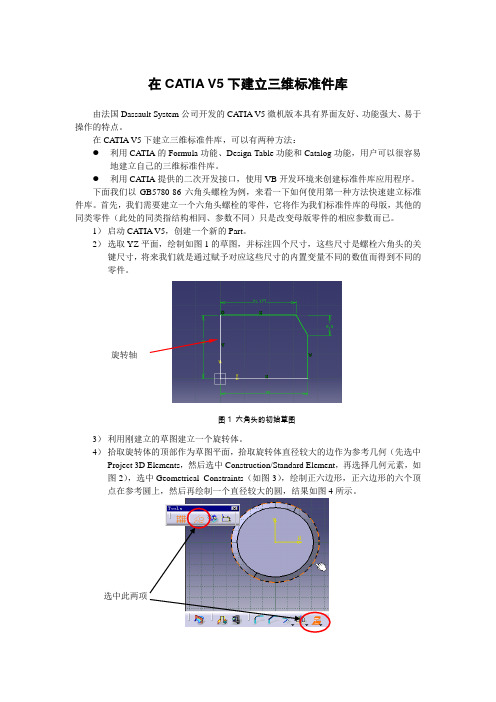
在CATIA V5下建立三维标准件库由法国Dassault System 公司开发的CA TIA V5微机版本具有界面友好、功能强大、易于操作的特点。
在CATIA V5下建立三维标准件库,可以有两种方法:● 利用CATIA 的Formula 功能、Design Table 功能和Catalog 功能,用户可以很容易地建立自己的三维标准件库。
● 利用CATIA 提供的二次开发接口,使用VB 开发环境来创建标准件库应用程序。
下面我们以GB5780-86六角头螺栓为例,来看一下如何使用第一种方法快速建立标准件库。
首先,我们需要建立一个六角头螺栓的零件,它将作为我们标准件库的母版,其他的同类零件(此处的同类指结构相同、参数不同)只是改变母版零件的相应参数而已。
1) 启动CATIA V5,创建一个新的Part 。
2) 选取YZ 平面,绘制如图1的草图,并标注四个尺寸,这些尺寸是螺栓六角头的关键尺寸,将来我们就是通过赋予对应这些尺寸的内置变量不同的数值而得到不同的零件。
图1 六角头的初始草图3) 利用刚建立的草图建立一个旋转体。
4) 拾取旋转体的顶部作为草图平面,拾取旋转体直径较大的边作为参考几何(先选中Project 3D Elements ,然后选中Construction/Standard Element ,再选择几何元素,如图2),选中Geometrical Constraints (如图3),绘制正六边形,正六边形的六个顶点在参考圆上,然后再绘制一个直径较大的圆,结果如图4所示。
旋转轴选中此两项图3 选中使用几何约束图4 最终草图5)用刚创建的草图对原实体作切槽操作,类型为Up to last。
即得到六角头的螺栓头。
图5 设定切槽参数图6 六角头的螺栓头6)螺杆部分,采用拉伸两个圆柱来得到光杆和螺纹部分。
两个草图圆均需要标注圆的直径以便以后用尺寸来驱动。
7)螺栓头部和螺杆连接处倒圆角,零件创建完毕。
